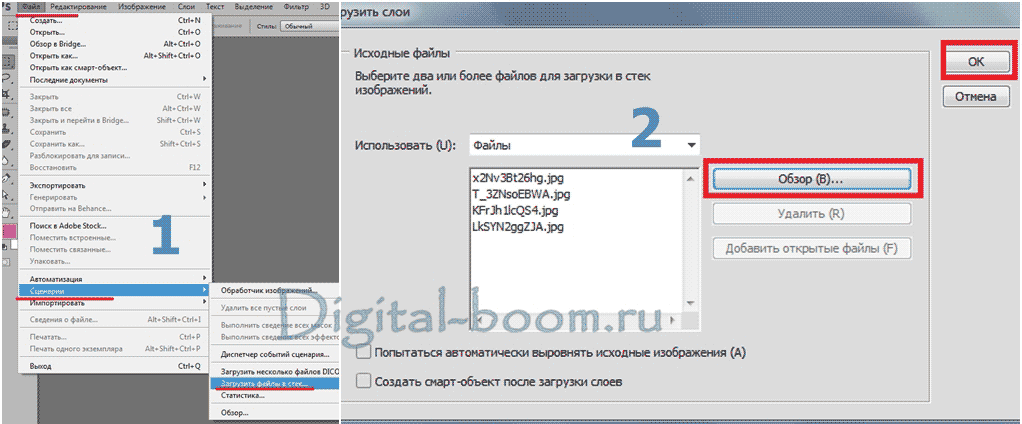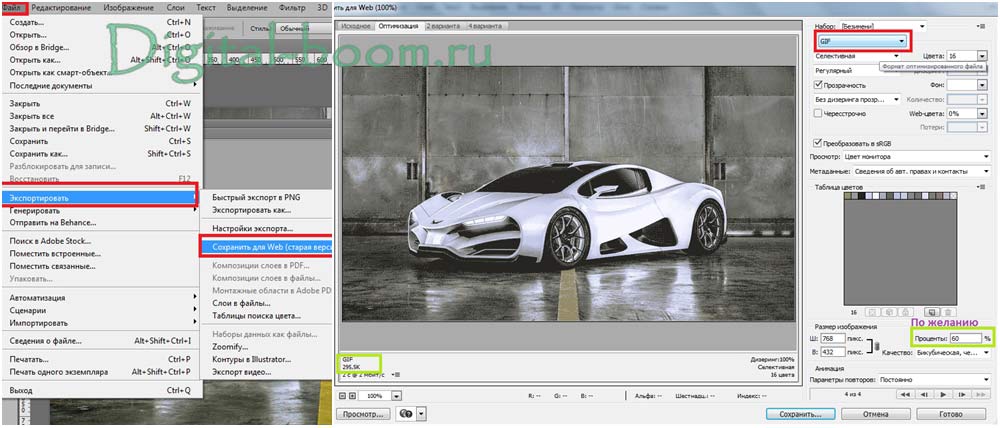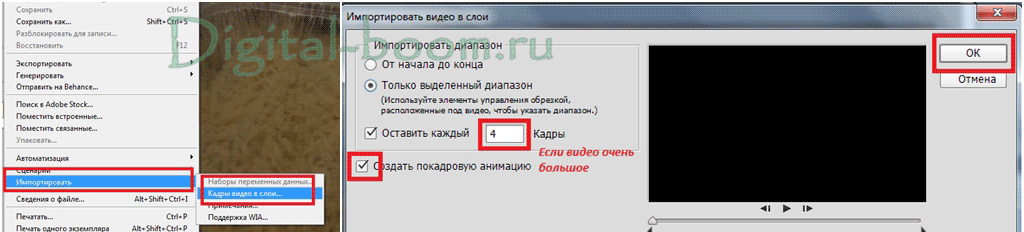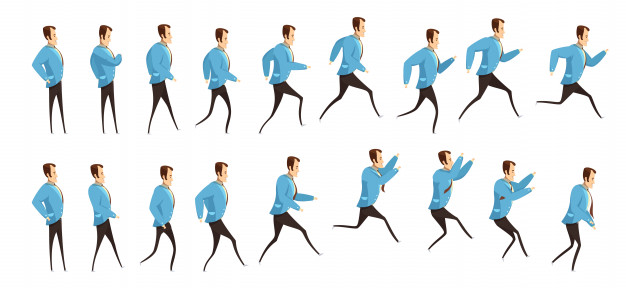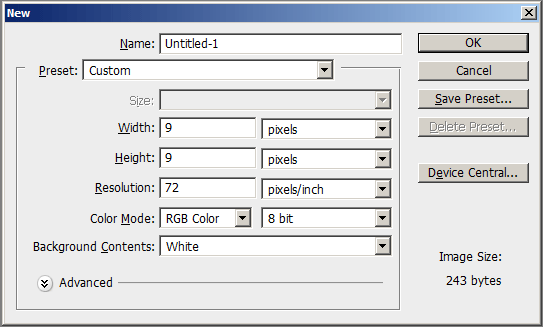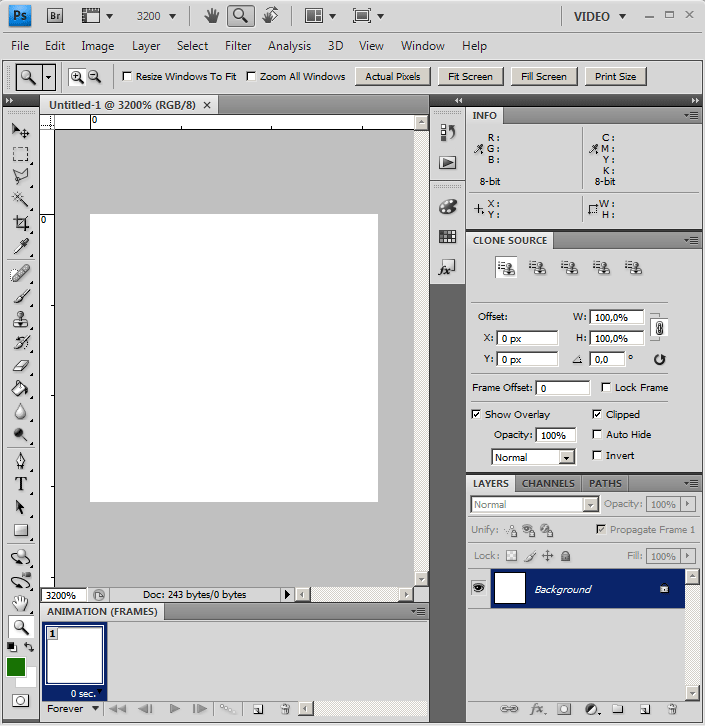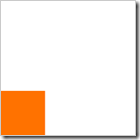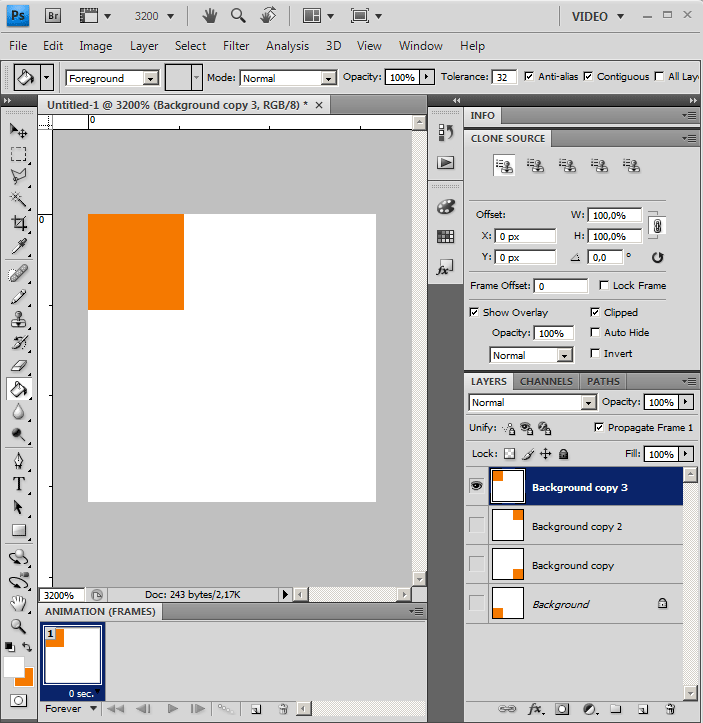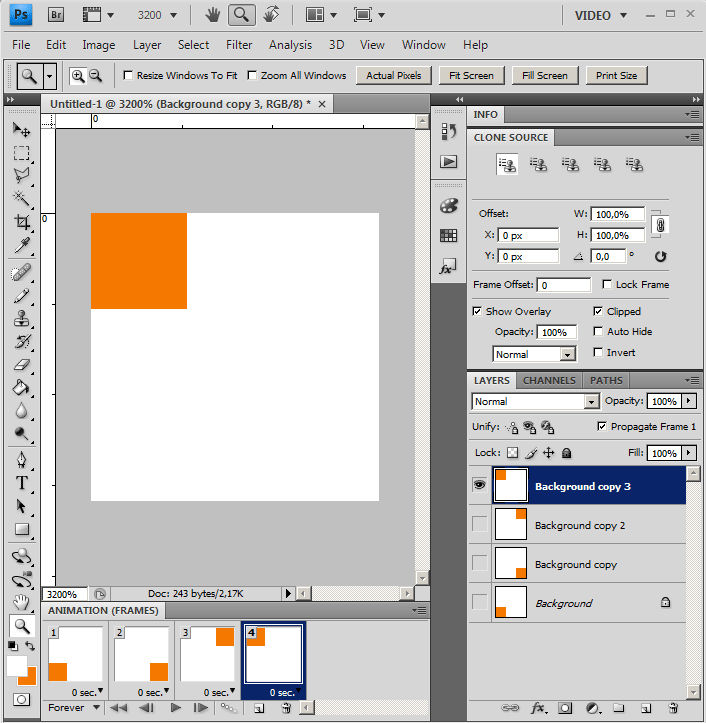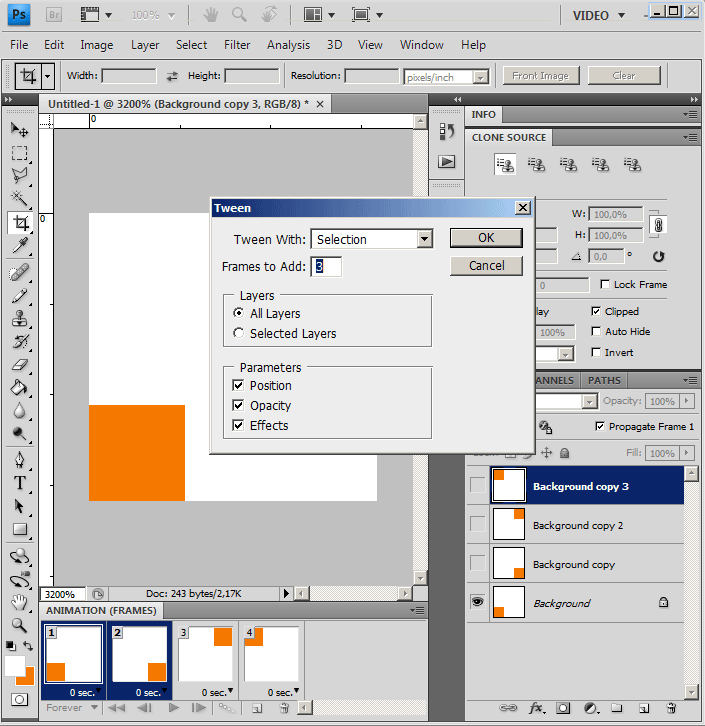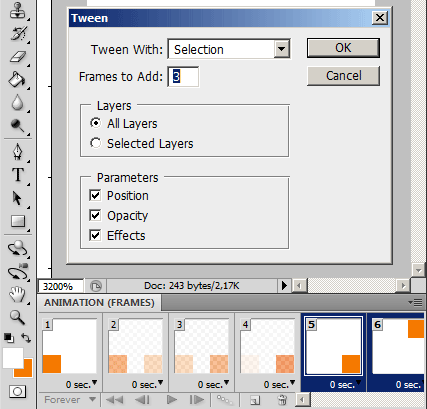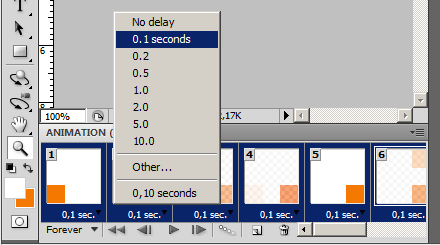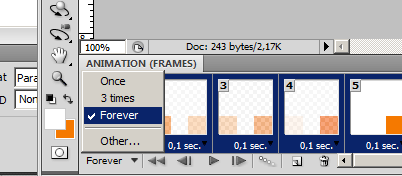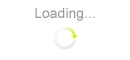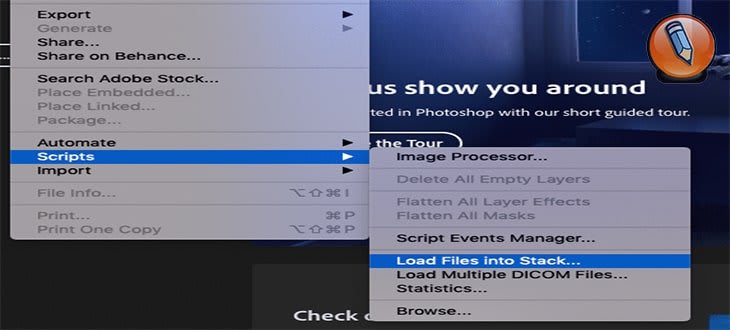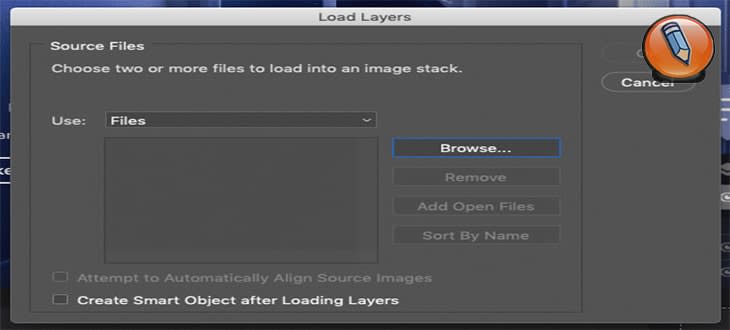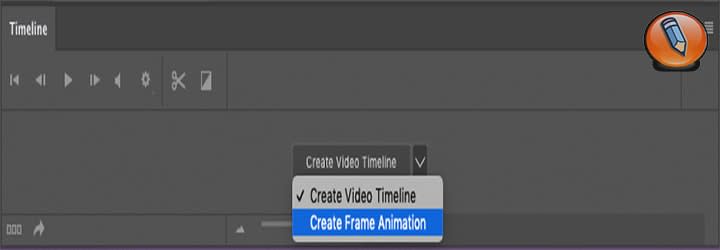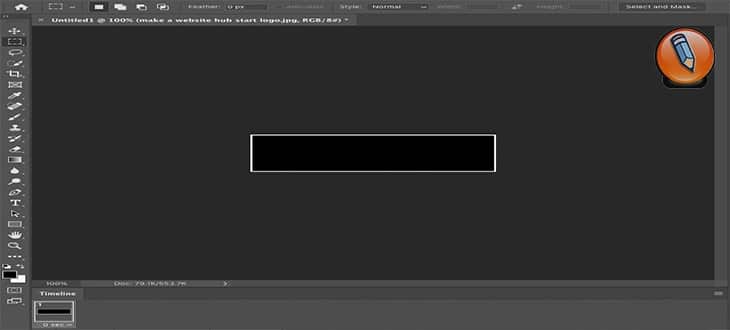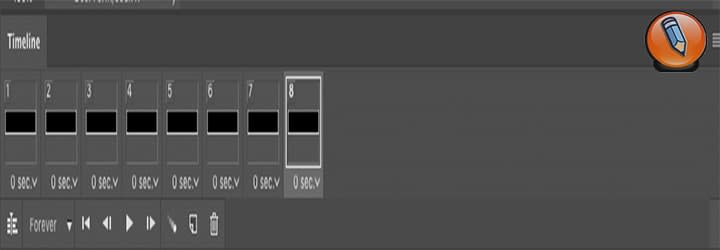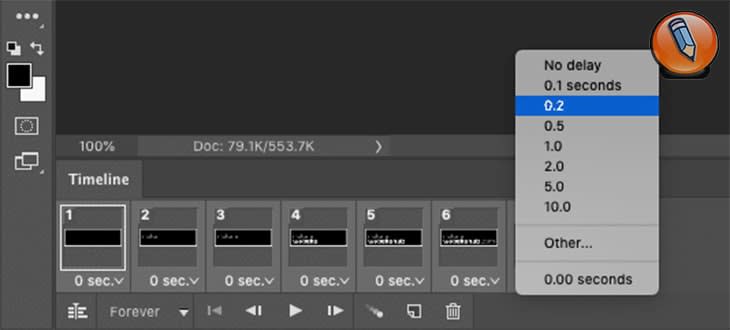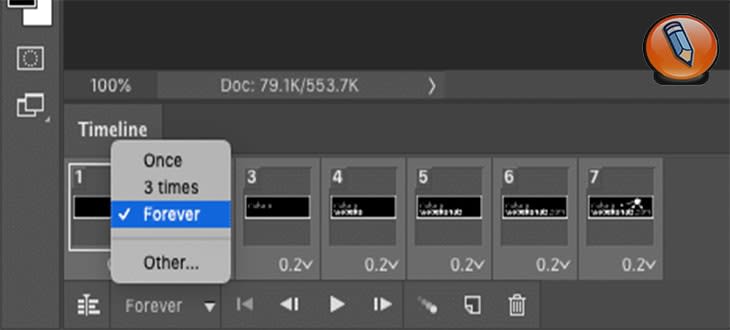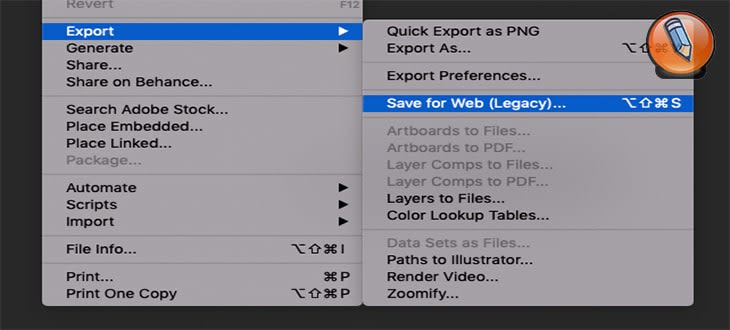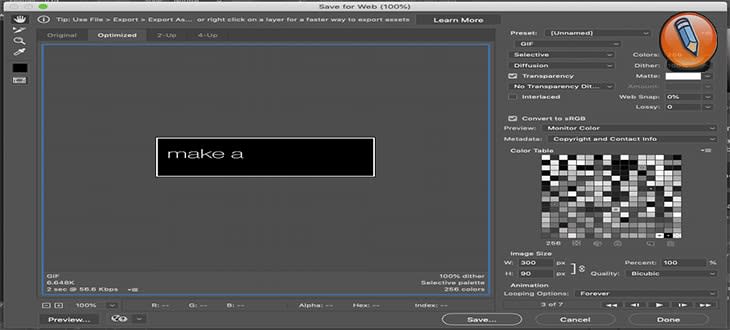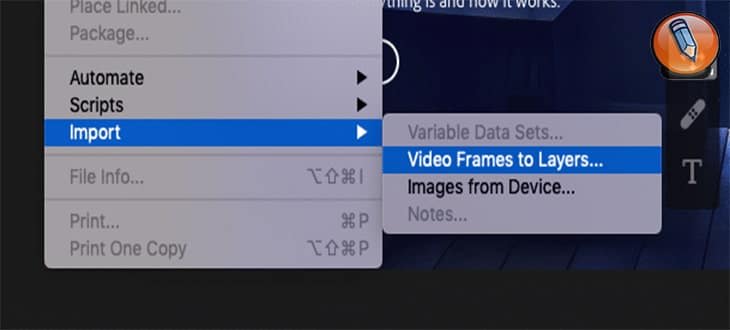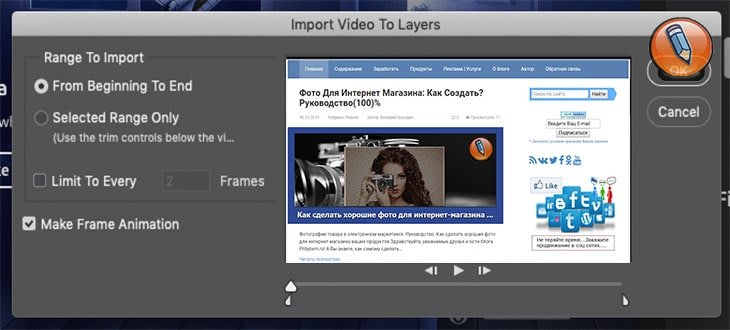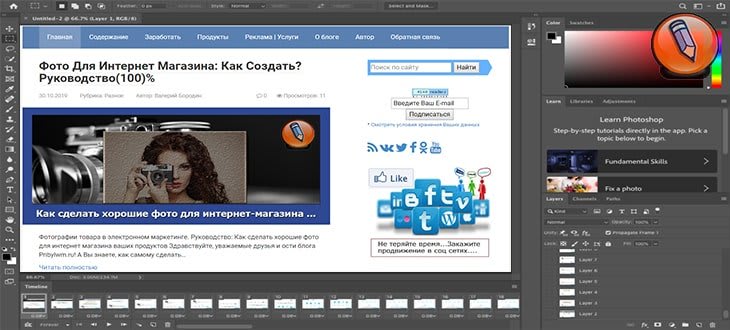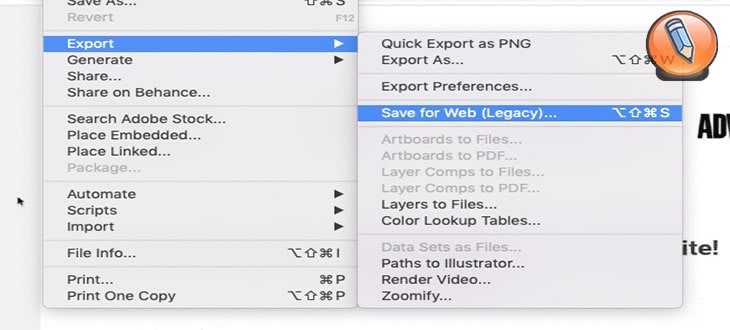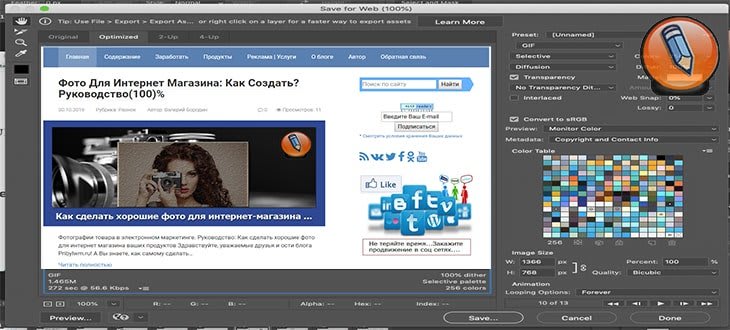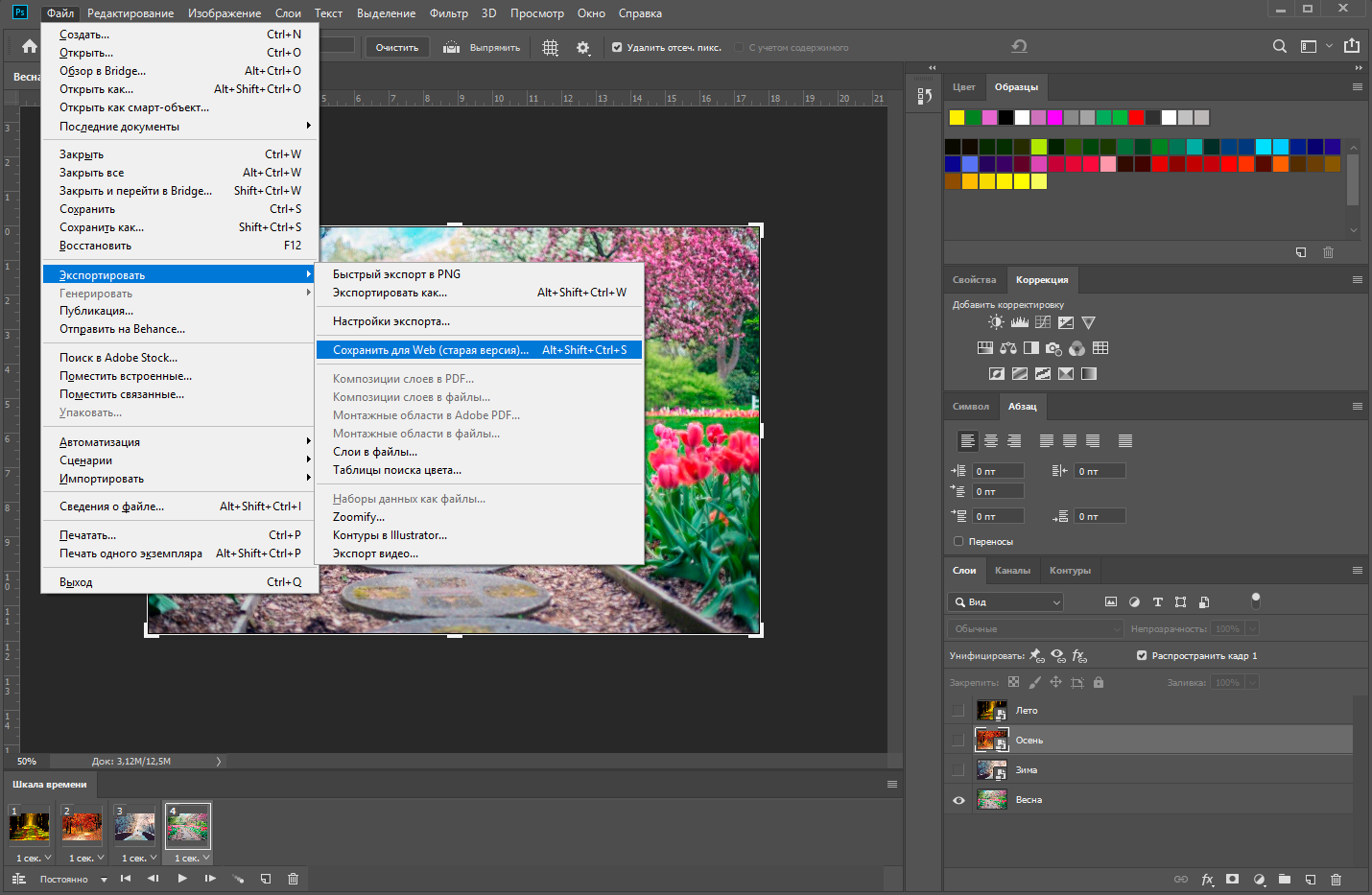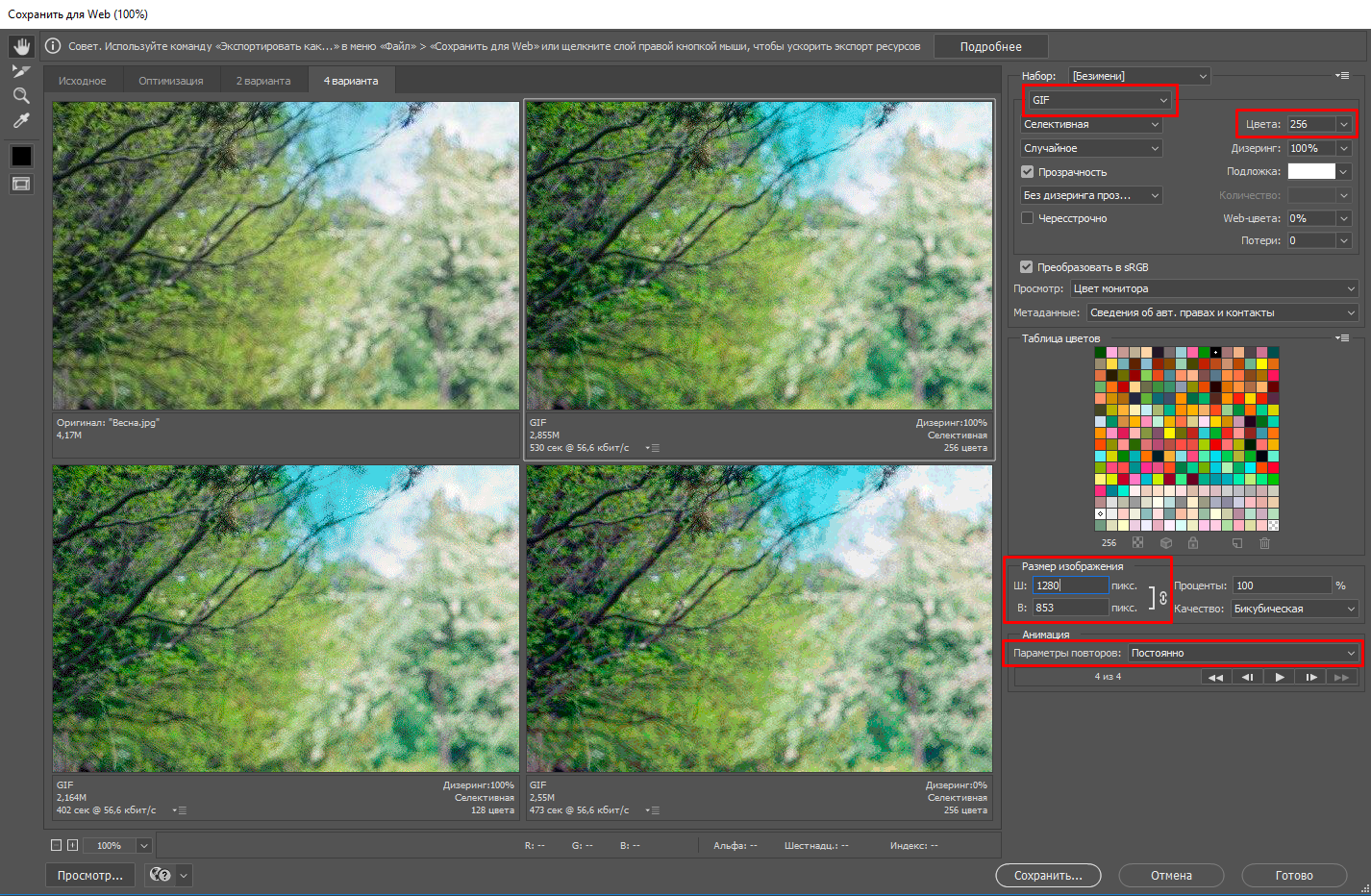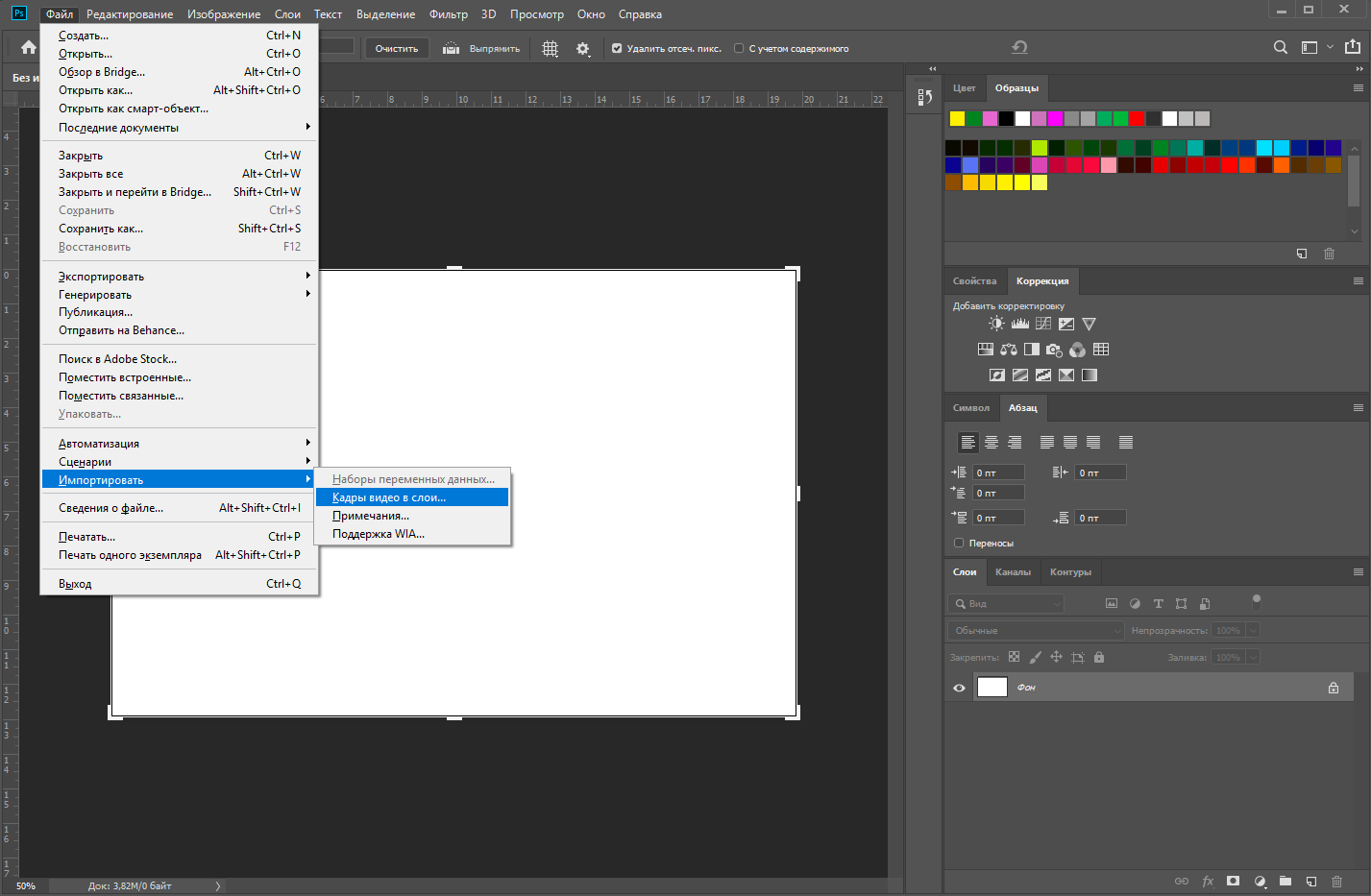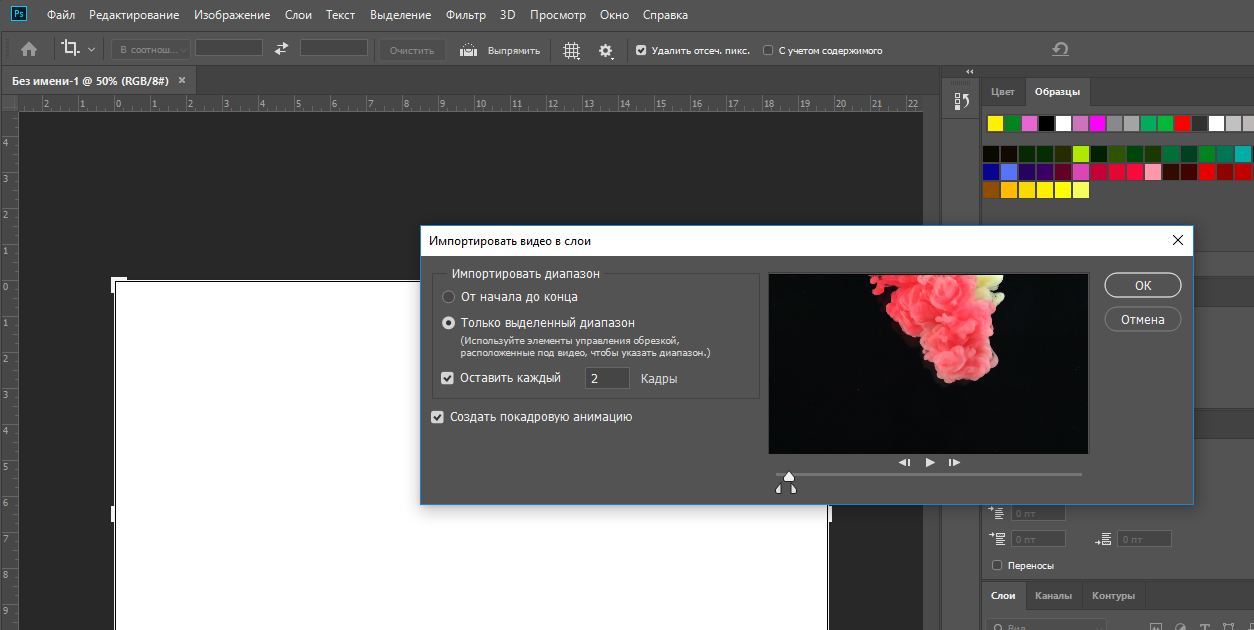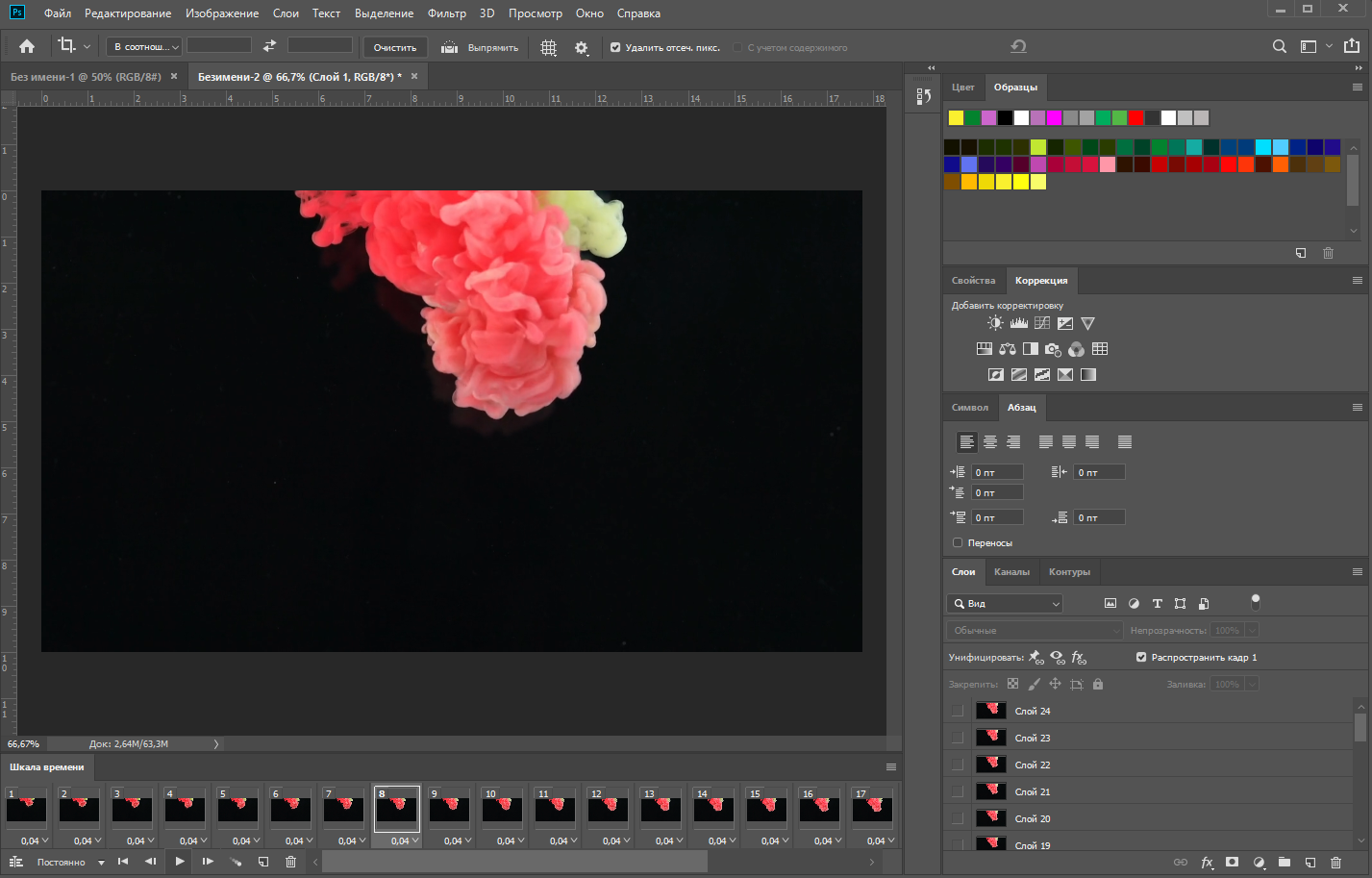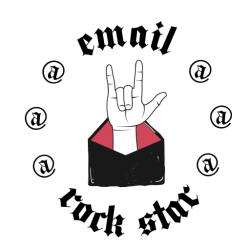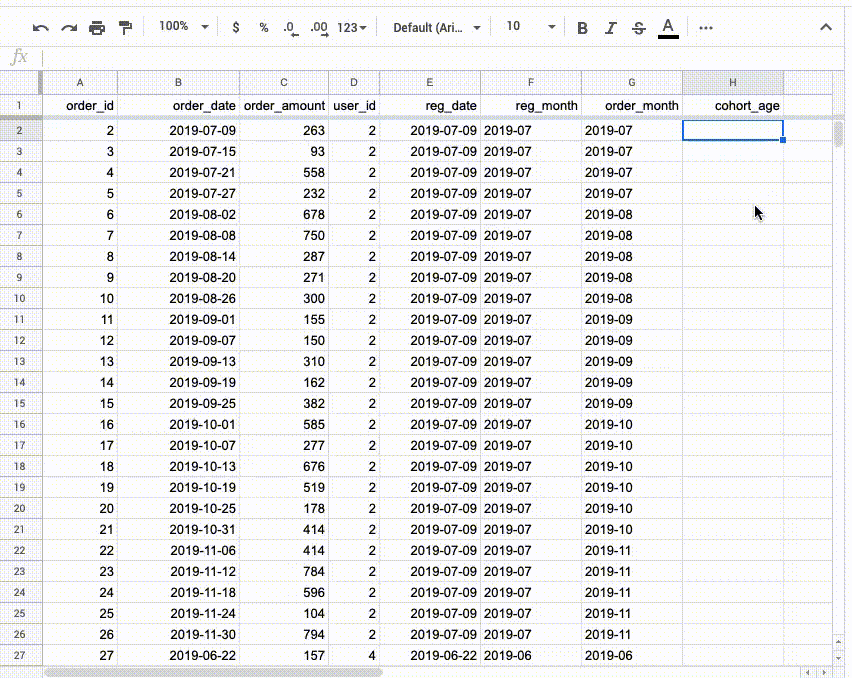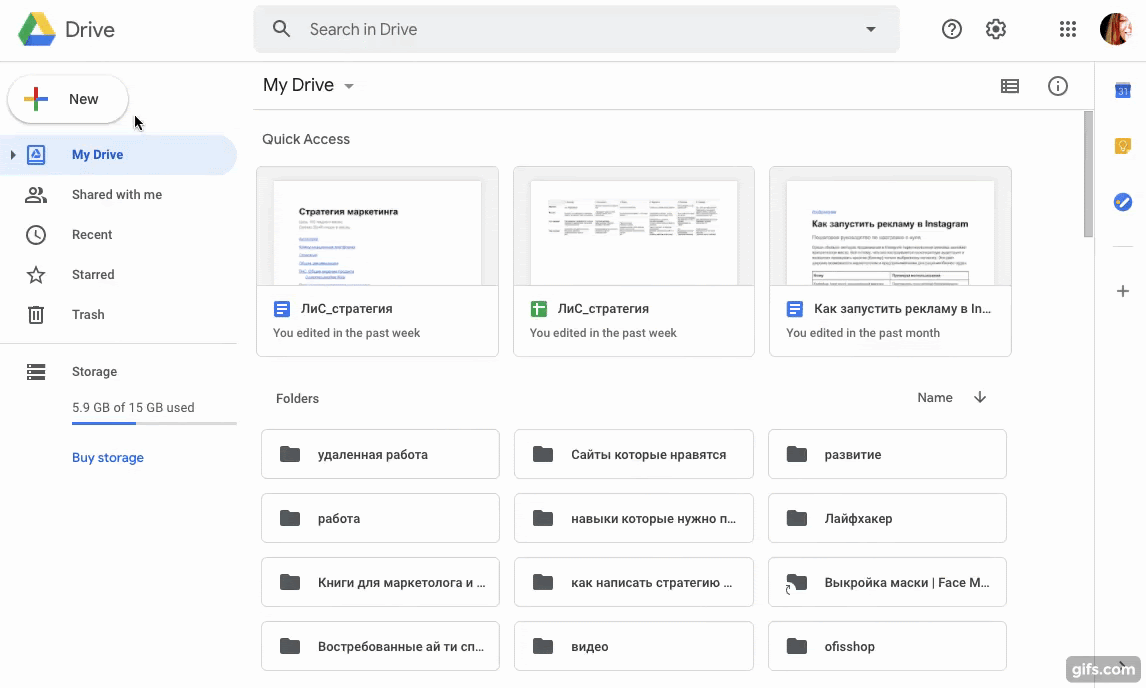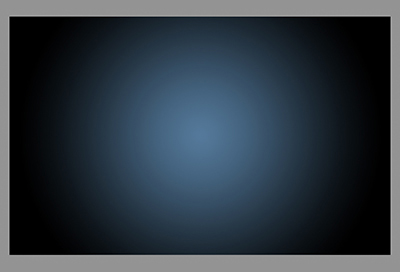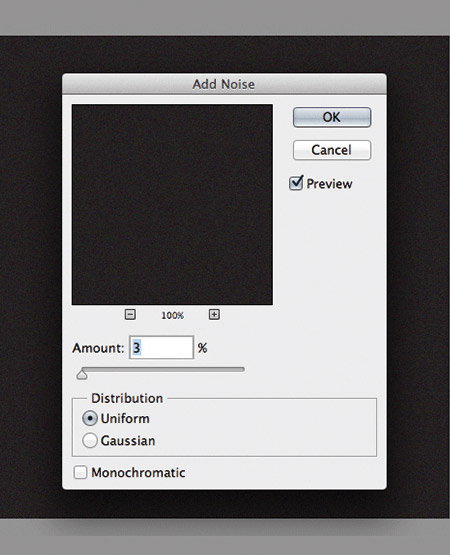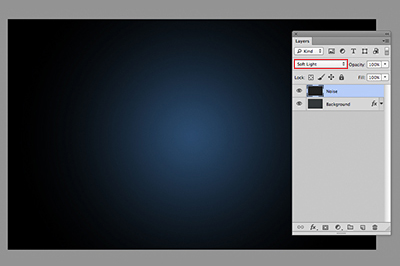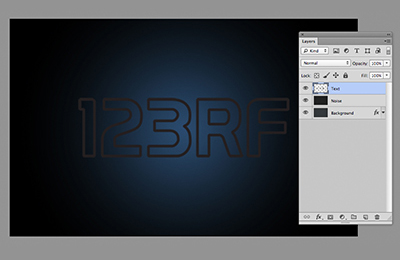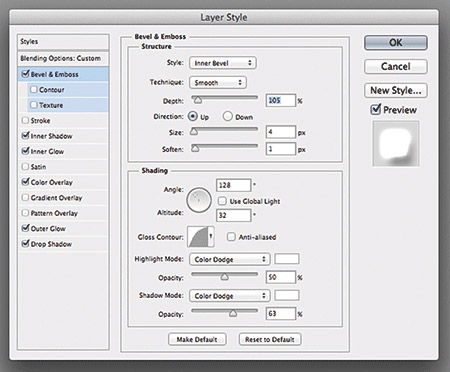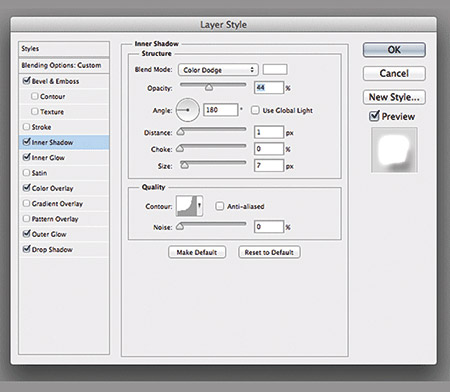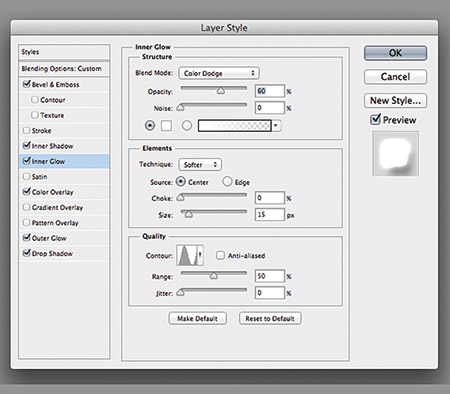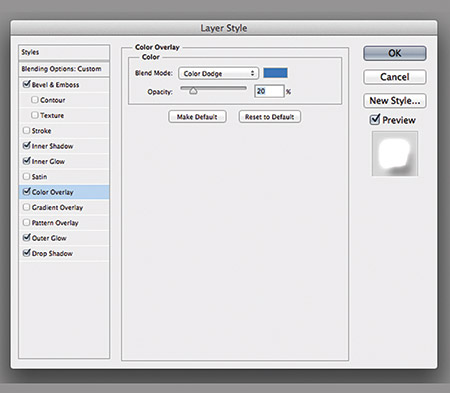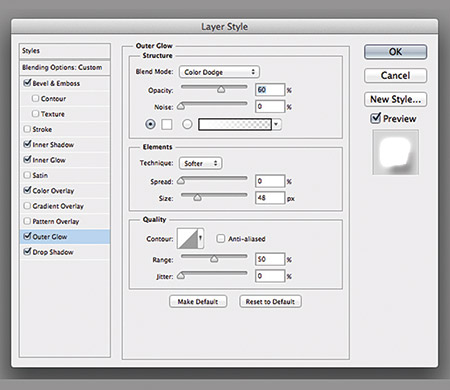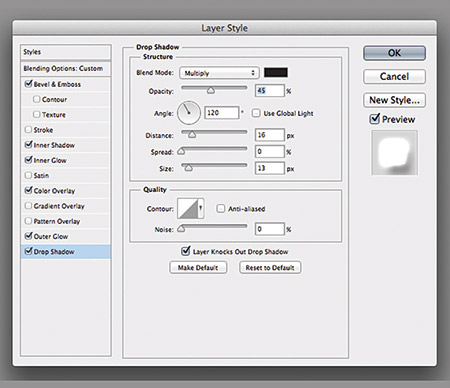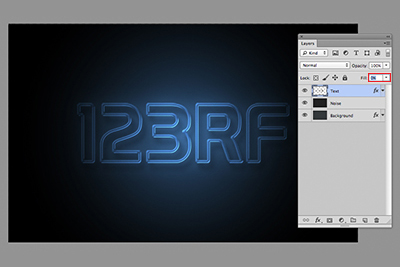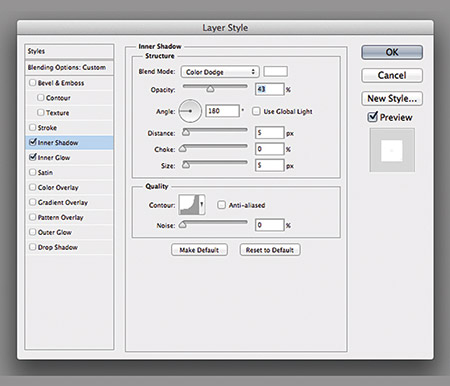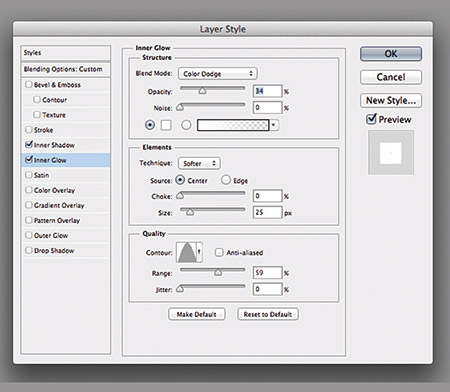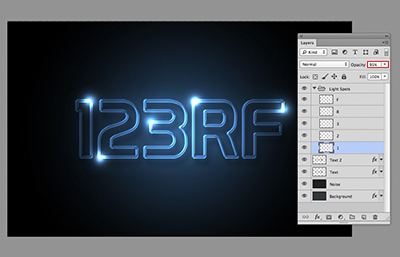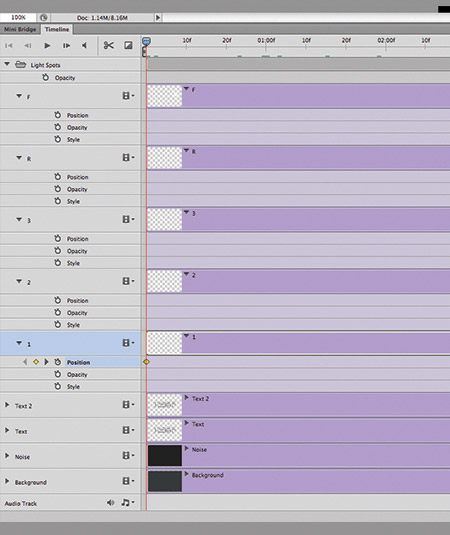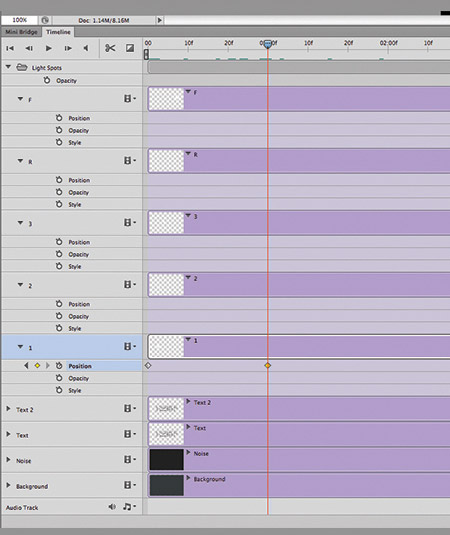Как сделать gif в фотошопе
Как сделать gif в фотошопе
Как сделать гифку из фото и из видео в фотошопе
Наверняка многие помнят, каково были их первое знакомство с GIF-анимациями: на черно-белых телефонах, а потом на цветных с полифонией, которые передавали по ик-порту, вот же были времена! Потом мы про гифки забыли, но не так давно они опять стали популярны, особенно в социальных сетях. Стена ВК, профили Instagram, Twitter, Facebook, Одноклассники просто кишат этими полюбившимися анимациями. Некоторые тоже хотели бы поделиться своим «репортажем» в таком формате, но не все умеют с ним работать, поэтому всё чаще возникает вопрос: как сделать гифку из фото и из видео? Предлагаем разобраться вместе.
Сделать гифку на самом деле не так уж и трудно, если у вас есть установленный графический редактор Photoshop. С помощью данной программы мы сможем сделать гифку из фото или из видео за счёт его конвертации.
Не отчаивайтесь, если у вас нет программы Photoshop. В конце статьи мы рассмотрим ещё один способ, который позволит сделать гифку из фоток (с видео не прокатит) в бесплатной программе PhotoScape.
Как сделать гифку из фото в фотошопе?
Открываем Photoshop. Во вкладке «Файл» выбираем «Сценарии», а потом «Загрузить файлы в стек…». В появившемся окне выбираете изображения (фото, картинки), из которых будет состоять анимация.
После того, как слои появились в списке справа, кликните на верхнюю вкладку «Окно», далее «Шкала времени». В центре появившейся панели выберите «Создать анимацию кадра».
Первый слой сделайте видимым, остальные – скройте, нажав на «глаз». Вы получите первый кадр гифки с нужный изображением.
Далее копируйте в панели этот слой столько раз, сколько у вас всего фото, которые вы хотите вставить в анимацию. После копирования слоев вы заметите, что все они будут одинаковыми (логично), т.к. первый слой у нас ещё остался видимым, а остальные – так же скрытыми.
Теперь делаем следующее: нажимаем на второй слой в панели анимации – делаем видимым ТОЛЬКО второй слой в основном рабочем списке слоев. Третий кадр анимации – делаем видимым ТОЛЬКО третий слой видимым, остальные – скрыты.
Там, где «о сек.» устанавливаем любое нужное время для воспроизведения напротив каждого кадра.
Для непрерывного показа кадров нам необходимо выбрать значение «Постоянно». Чуть ниже от того, где мы выбирали время воспроизведения для каждого слоя, есть окно выбора параметров цикла.
Можно сказать, что гифка из фото готова. Осталось только правильно сохранить её. Для этого во вкладке «Файл» нажимаем «Экспортировать», далее выбираем «Сохранить для Web (старая версия)…». Откроется окно, в верхней части которого выбираем нужный формат – GIF. Внизу можно отредактировать исходный размер, если сделать меньше (в процентном соотношении), то вес тоже уменьшится.
Не забываем нажать «Сохранить», выбрать место хранения файла. Всё, готово!
Как сделать гифку из видео в фотошопе?
Открываем Photoshop, во вкладке «Файлы» выбираем «Импортировать», потом «Кадры из видео». В открывшемся окне выбираем диапазон видео, которое хотим переделать в GIF. Если хотите преобразовать видео полностью, выберите «От начала до конца», если определенную часть – «Только выделенный диапазон». Во втором случае правее нужно выбрать отрезок видео, который будет конвертироваться в слои.
Если видео тяжеловесное, лучше в графе «Оставить каждый…» поставить значение 2. Если больше, чем 2, то плавность переходов кадров пострадает. Если не принципиально, то можно 4, как в моём случае.
Дальше во вкладке «Окно» выбираем «Шкала времени». В выплывшей панели выйдут все слои для будущей анимации. Примечательно, что в данной случае мы не выделяем слои на видимый/невидимый, как это было при создании гифок из фото. Т.е. уже сразу слои в панели анимирования должны быть разными и, конечно, в правильной очередности. Мы просто выставляем время воспроизведения кадров (при необходимости) и время параметров цикла на «Постоянное». Нажимаем «Play». Гифка из видео на превью в фотошопе уже будет работать как надо.
Теперь сохраняем так же, как и обычную гифку из фото: Для этого во вкладке «Файл» нажимаем «Экспортировать», далее выбираем «Сохранить для Web (старая версия)…». Откроется окно, в верхней части которого выбираем нужный формат – GIF. Внизу можно отредактировать количество цветов (чем больше, тем качественнее), исходный размер… Если сделать меньше (в процентном соотношении), то вес тоже уменьшится. Не забываем нажать «Сохранить», выбрать место хранения файла. Всё, готово!
Как сделать гифку из фото легко и просто?
Если вариант с Photoshop вам не подходит: что-то не получается или просто он не установлен, то можно пойти другим путём. В одной из наших старых статей мы разбирали лучшие фоторедакторы для начинающих. Там как раз упоминалась программа PhotoScape. Не могу не повториться, но она действительно одна из лучших в своём роде. Помимо редактирования фото в ней можно сделать гифку из фото (из видео не получится). И могу сказать, что процесс создания анимации в этом редакторе займёт в разы меньше времени, чем в фотошопе.
PhotoScape – бесплатная программа, её без труда можно скачать на официальном сайте. Установка быстрая и не требует никаких ключей активации. Когда запустите программу, в верхних вкладках найдите «Gif-анимация». Добавьте фото, а дальше без труда можно разобраться с дополнительными настройками, например, параметрами перехода. И сохраняете ваш готовый файл.
Таким способом можно очень быстро и легко сделать гифку из фото, не искать никаких сервисов в интернете для этого дела. Тем более, редактор может пригодиться ещё в будущем, он очень универсальный. Советую от души Вам его попробовать.
На этом наша статья заканчивается. В целом же, сделать гифку из фото и из видео – дело не такое трудное, как оказалось. Если у вас остались вопросы по поводу статьи или самого процесса, пишите в комментариях. Будем рады помочь. Удачи!
Друзья, если вы заметили на сайте какой-нибудь баг, то напишите об этом в комментариях или отправьте сообщение на почту через контакты, и мы его исправим.
А также мы будем рады услышать ваши пожелания, если вам по какой-то причине неудобно пользоваться сайтом.
Не будьте равнодушными к проекту. Спасибо! 🙂
Как сделать гифку в фотошопе из картинок, фотографий или видео?
Доброго всем времени, друзья и наилучших пожеланий на fast-wolker.ru!
Сегодняшний урок заинтересует всех любителей графики и фотошопа. Мы разберем такой вопрос, как сделать гиф-анимацию в этом популярном редакторе, а так же на телефоне. Все видели в соц. сетях прикольные движущиеся картинки и наверняка многие спрашивали себя — как же это так ловко сделано?
Гиф-анимация делается как из видео, так и статических изображений или картинок. В основном, все гиф-картинки, которые мы видим на сайтах являются результатом работы со статическим изображением или попросту картинками.
Фотошоп – один из замечательных фоторедакторов, в котором достаточно просто создать такую гиф-анимацию.
Как это сделать мы и рассмотрим далее. Но, прежде чем перейти к этому, хочется заметить следующее. Для создания гиф-анимации нужна не одна картинка а серия. Это как если взять видео и разбить его на отдельные кадры. Только здесь все делается в обратном порядке, берем кадры и собираем из них целое.
Как сделать гифку из фото в фотошопе?
Итак, для начала открываем программу фотошоп. Затем необходимо загрузить нужную для создания анимации рабочую среду. Это шкала времени, которую можно найти во вкладке Окно.
На эту шкалу времени и переносим необходимые для работы фотографии. Для этого на шкале времени находим иконку которая изображает кинопленку или фотопленку, как хотите, нажимаем и в открывшейся вкладке выбираем добавить объекты.
На временную линейку загружаются все выбранные фото. Затем их необходимо немного сузить, т.е., тем самым изменить скорость будущего видео. По умолчанию смена картинки происходит примерно около минуты. Для гифки это много.
Подводим к стыку между картинками курсор, он превращается в скобку и, зажав клавишу мышки тянем один край картинки к другому, тем самым сужая ее или уменьшая в размере. Одинаково уменьшаем все картинки и нажав на кнопку «проигрывать» смотрим скорость смены кадров.
Если она устраивает оставляем, в противном случае уменьшаем далее. Поскольку мы знаем, что гиф-картинка проигрывается по кругу – циклично, надо эту цикличность установить. Для этого нажимаем на иконку шестеренки и в открывшемся меню ставим галочку напротив пункта «Цикл воспроизведения».
По умолчанию кадры просто сменяют друг друга. Но можно добавить переход. Выбираем второй кадр, затем нажимаем на квадратик рядом с иконкой в виде ножниц. В выпавшем меню выбираем «переход», а внизу отмечаем время его продолжительности.
Затем зажимаем правой кнопкой мыши строку с эффектом и перетаскиваем его на шкалу времени к кадрам. Появится квадратик – черная рамка, который устанавливаем между кадрами. Эффект применен.
Так делаем со всеми последующими кадрами. Просматриваем что получилось, что бы под редактировать если что не так.
Все устраивает – сохраняем. Выбираем меню «Файл», затем «Сохранить для Web». В некоторых версиях фотошоп эта опция может находится в разделе «Экспорт».
Откроется окно, где устанавливаем разрешение gif, изменяем размеры если надо. Затем нажимаем «Сохранить».
В открывшемся окне выбираем куда сохранится файл. После его сохранения переходим в каталог куда он лег и открываем на просмотр уже готовую гифку. Любуемся. Вот и все. После того, как процедуру повторите несколько раз считай, навык освоили!
Как сделать гифку из видео онлайн бесплатно?
Гиф-анимацию можно создавать не только при помощи фотошопа, тем более, что у вас его, например, нет. В интернете можно найти немало сервисов, где создать свою гифку из видео можно в онлайн режиме.
Вот некоторые из них:
Здесь мы рассмотрим этот процесс на примере сервиса Imgflip, что касается остальных, то вы сможете зайти и самостоятельно с ними ознакомиться. Принцип практически везде одинаков, разным будет лишь интерфейс программ.
Итак, переходим на ресурс: https://imgflip.com/gif-maker. Здесь мы видим две вкладки:
Нас интересует только видео в данном варианте. Загружаем свое видео или вставляем ссылку с ютуба. Как только видео загрузиться, откроется окно редактирования. Под видео видим линейку, на которой ставим время начала (зеленый треугольник) и время окончания (красный треугольник) гиф.
Справа от изображения можно увидеть настройки для гифки. Здесь можно добавить текст (add text to gif), вырезать часть изображения (Crop gif), повернуть и пр. А если нажать на синюю кнопку «More Options», то откроется еще множество других вариантов настроек.
Поэкспериментировав с ними, можно настроить свою будущую анимацию. После того, как все сделано нажимаем в самом низу так же синюю кнопку «Generate gif». Программа сгенерирует (или создаст) гифку,
затем появится окно, в котором вы можете выбрать как поделиться своим созданием в какой-либо соцсети, скопировать ссылку для вставки на сайт или же просто скачать гифку себе на компьютер.
Вот и вся процедура. Как видите ничего сложного, все достаточно просто.
Делаем гифку из видео на телефоне Андроид
Создать свои гифки можно не только на компьютере, но и на смартфоне.Стоит ли говорить, что это удобно, можно наделать кучу фото и тут же создать гиф! Тем более это будет полезно тем, кто пользуется только телефоном, а компьютера у него нет вовсе.
Приложений для создания гифок достаточно много. Самым популярным сегодня считается такое приложение, как Gif Me! Camera.
Устанавливаем это приложение с помощью Play Market. Затем открываем его. В главном меню выбираем необходимый вариант. Можно записать видео самому, а можно загрузить его или с телефона, или другого гиф-файла.
Как только файл загрузится, откроется окно с основными настройками. Они практически те же, что и в любом другом редакторе. Указываем время начала и окончания будущей гифки из ролика, настраиваем число кадров, скорость воспроизведения и разрешение.
Эта настройка важна для телефона, так как слишком большое разрешение может несколько тормозить воспроизведение файла на устройстве.
После того, как выставили все необходимые настройки жмем на кнопку «создать», или в английской версии «create». Все, создание гифки закончено и результат своей работы Вы найдете в галерее смартфона! Вот и вся процедура создания гифки на телефоне, как видите, все очень просто. Удачи Вам в творчестве!
Как создать GIF-анимацию
Анимации формата GIF повседневно используются миллионами пользователей сети. Сегодня трудно представить социальную сеть, мессенджер или даже email-рассылку, где не использовалась бы GIF-анимация – она попросту заполонила весь мир. Несмотря на то, что существует много сервисов с готовыми гифками (на все случаи жизни), потребность в самостоятельном создании подобного рода анимации возникает у многих пользователей. В связи с этим стали появляться новые сервисы, но уже для создания GIF.
Что это за ресурсы и как ими воспользоваться, поговорим в сегодняшней статье.
Как создать гифку из изображений
Для этого подойдут такие сервисы, как Brush Ninja, Ezgif, Gifovina, Canva и многие другие. Подробнее о них мы поговорим чуть позже, а пока давайте рассмотрим незаменимый инструмент для коррекции фото – Photoshop. Это не онлайн-сервис, но умение делать в нем гифки не будет ни для кого лишним.
Делаем GIF в Adobe Photoshop
Для создания анимации в формате GIF нам потребуется всего несколько картинок и немного времени. Мы будем работать в Photoshop 2018 года, но вы можете использовать любую другую версию, близкую к этой. Если вы никогда не пользовались данным инструментом, то ничего страшного – инструкция будет предоставлена в самом простом варианте.
Делаем гифку в Фотошопе:
Теперь вы знаете, как сделать анимацию в Фотошопе. Это был самый простой, но не единственный вариант создания гифки через данный инструмент. Если вы хотите проделать что-то масштабное, то рекомендую изучить более сложные программы – Adobe Premier Pro или Adobe After Effects.
Brush Ninja
Brush Ninja – крайне простой сервис для создания гифок в режиме онлайн. В нем мы можем не только создать анимацию из изображения, но и из рисунка, нарисованного своими руками.
Рассмотрим краткую инструкцию:
Как видите, пользоваться сервисом Brush Ninja довольно просто. Не будем останавливаться на нем и перейдем к следующим, не менее функциональным инструментам.
Ezgif
Ezgif – это не просто сервис для создания GIF, это целый ресурс, позволяющий создавать гифки из изображений и видеофайлов, а также редактировать картинки, обрезать и изменять их ротацию.
Рассмотрим, как создать GIF-анимацию в данном инструменте:
На этом создание GIF в Ezgif завершено, перейдем к следующему инструменту.
Gifovina
Аналогичен предыдущему сервису, но без возможности добавления изображения с компьютера – разрешено загружать картинки только из интернета либо напрямую с камеры. Также Gifovina позволяет создавать различные видеоэффекты, подобные тем, что есть в программе Windows Movie Maker.
Алгоритм использования довольно прост:
Вот такими несложными действиями мы смогли создать GIF-анимацию на сервисе Gifovina.
Canva
Еще один онлайн-инструмент с широким функционалом – здесь мы можем создавать не только гифки, но целые видеоклипы. Доступны такие опции, как добавление стикеров, текстового сопровождения, музыки, особых фонов и т.д. Единственный минус – нужна регистрация аккаунта.
Воспользуемся небольшой инструкцией для создания анимированной GIF:
Мы также можем предоставить доступ к проекту и другим пользователям – достаточно в верхнем меню нажать на кнопку «Поделиться» и скопировать ссылку. Такая возможность позволяет работать в команде и создавать продукт вместе. Попробуйте – это интересно!
Giphy
Giphy – один из самых популярных сервисов для распространения GIF-изображений. Он содержит более миллиона различных гифок, доступных для скачивания. Помимо этого, здесь также можно создавать собственные GIF-анимации. Рассмотрим, как это можно сделать:
Таким образом, мы получим готовое GIF-изображение на компьютер. Также мы можем сразу поделиться анимацией в социальных сетях – для этого необходимо на этой же странице выбрать «Copy link» и ссылку из строки «GIF Link».
Gifpal
Если вам нужно создать гифку из нескольких картинок всего в пару кликов, то можете воспользоваться данным сервисом. Помимо основной функции, здесь также доступны различные фильтры, которые можно применить к загружаемым изображениям.
Воспользоваться Gifpal можно следующим образом:
Это были 7 главных инструментов для создания GIF-анимаций из изображений. Рекомендуем остановиться на Giphy и Canva – это многофункциональные онлайн-сервисы, позволяющие создавать практически любые гифки. Если же вам нужно создать что-то более креативное, то лучше воспользоваться Фотошопом либо другими подобными программами.
Как создать гифку из видео
Часто из видеоклипов хочется вырезать интересную сцену и поделиться ей с друзьями. Обычно такая функция доступна на многих смартфонах, а вот с компьютерами дела обстоят немного иначе. Как и в предыдущих случаях, для создания GIF из видеоклипа потребуется воспользоваться специальным онлайн-сервисом. На это способны сервисы, которые мы уже рассматривали ранее:
Во всех них можно сделать гифку из видео по примеру, рассмотренному ранее – алгоритм аналогичен созданию анимации из картинки.
Но есть еще один сервис, с помощью которого можно сделать GIF из видеоклипа, и заточен он исключительно под приложения типа Instagram, YouTube, Vine и т.д. Давайте рассмотрим, как создать GIF из клипа на Ютубе с помощью сервиса GIFS:
Как видите, создать GIF-анимацию из видеоролика несложно. Обратите внимание, что в нижнем правом углу добавляется лейбл сайта. Убрать его можно только в том случае, если будет приобретен Premium-аккаунт за 1.99$ в месяц.
На этом моя статья подходит к концу. Надеюсь, что вы смогли найти подходящий сервис, и теперь процесс создания GIF из видеофайлов и картинок не вызывает у вас никаких трудностей.
Labdes

Откройте фотошоп, и создайте файл размер 9х9 пикселей.
Зумом увеличим наш маленький квадрат по максимуму (клавиша Z). Увеличить можно несколькими способами. Первое – правым кликом на рисунке из выпадающего меню, выбираем Fit on screen. Второе, просто щелкаем несколько раз до тех пор пока изобращение не увеличится до максимального значения, и третье, самое простое на мой взгляд, нажав в левом верхнем углу полотна и удерживая левую кнопку мыши, проводим ее вниз и вправо пока не пересечем наш квадратик.
Внизу мы как раз и можем увидеть выделенный наш первый кадр анимации.
Теперь нарисуем карандашом (B) влевом нижнем углу допустим оранжевым цветом квадратик 3х3 пикселя.
Дублируем наш слой (хватаем и перетаскиваем наш слой на иконку создания нового слоя.
Отключаем слой с бэкграндом (значок глазик), а на новом слое передвигаем наш квадратик в правый нижний угол. Открывшийся прозрачный холст заливаем белым цветом (G).
Создание анимации в Photoshop
Снова дублируем верхний слой и передвигаем квадратик вверх вправо. Затем еще один дубль с переивжением квадратика влево вверх. Должно получится так:
Далее переходим к работе с нашей панелью анимации. Щелкаем на значке Duplicates selected frames (значок выглядит как значок создания нового слоя) 3 раза, чтобы всего у нас получилось 4 кадра. Щелчком по первому кадру выделяем его и в списке наших слоев оставляем видимым только нижний слой. После этого щелкаем на втором кадре и оставляем видимым второй снизу слой. И так далее. Получится следующее:
Проделвыем тоже самое с кадрами 2-3, 3-4, 4-1.
Теперь выделяем все наши кадры и на любом кадре выбираем понравившееся вам время перехода между кадрами. Допустим 0.1 сек.
Настройка анимации в фотошоп
Проверьте что ваша анимации зациклена:
Gif банер Photoshop
Вот и все. Осталось сохранить наш баннер в формате gif, для этого в фотошопе надо пройти в меню файл и выбрать пункт меню “сохранить для Web и устройств” (Save for Web & Devices) или, что удобнее, нажать комбинацию клавиш Ctrl+Shift+Alt+S. В диалоговом окне выбираем формат Gif. Тут можно поиграться с настройками, которые влияют на качество и размер получаемого Gif файла. После сохранения нашей Gif-анимации как файл с расширением Gif, наслаждаемся нашим собственным прелоудером! Можно например в итоге получить такие вот красивые Loading Preloader ы:
Просмотреть Gif банер, который мы сделали в фотошопе в наше время можно наверное любой программой для просмотра графики, самые распространенные из которых это IrfanView, XNView, FastStone Image Viewer и многие другие.
Думаю теперь вы поняли, что ничего сложного в создании Gif-анимации в фотошопе нету, и начнете создавать свои банеры и прочие креативные вещи, тем более что кадры анимации могут быть с любыми эффектами благодаря самому фотошопу.
Если же вам нужны именно тробберы/снипперы, то для их генерации существуют специальные java script библиотеки. Подборка для создания анимации загрузкии можно почитать в моей статье CSS3 и JQuery варианты создания анимации загрузки (спиннер – spinner)
Анимированный GIF: Создать в Фотошопе (100)% Руководство
Как создать анимированный GIF в Photoshop – пошаговое руководство
Если Вы провели какое-то время в интернете за последние несколько лет, то Вы, несомненно, столкнулись с GIF. Эти крошечные движущиеся изображения могут передавать гораздо больше информации, чем изображение или текст.
Когда-то они были опорой старой школы, и в последние годы они стали массово возрождаться.
GIF-файлы предоставляют Вам отличный способ оживить существующий контент, сделать учебники более полезными и создать медиафайлы, которые ваши посетители не могут не смотреть и не делиться.
Лучше всего, GIF-файлы довольно легко сделать. Все, что Вам нужно, это подписка на Adobe Photoshop CC, а также несколько изображений или видео, а также немного творчества.
Ниже Вы узнаете, почему GIF стали такими популярными, преимущества использования GIF в вашем маркетинге, и покажете, как сделать анимированный GIF в Photoshop двумя различными способами.
Но прежде чем начать наше обучение, хочу Вам сказать, что если Вы решите создать свой собственный сайт или блог, то для этого Вам будет нужен хостинг. Вот виртуальный хостинг в Германии – это один из лучших вариантов, который Вы сможете сейчас встретить в Интернете. Теперь продолжим наше обучение …
Что такое анимированный GIF?
GIF – это тип формата изображения. GIF – это сокращение от Graphic Interchange Format, но Вы, вероятно, увидите его только как GIF. Он был представлен миру в 1987 году Стивом Уилхитом из CompuServe как способ представить движущееся изображение.
Этот формат изображения используется уже более 30 лет, показывая вам, насколько ценно и насколько интернет любит этот стиль изображения.
Если Вы регулярно читаете такие сайты, как Buzzfeed, то Вы, вероятно, уже знакомы с GIF-файлами и их использованием во всем контенте. Проще говоря, GIF – это анимированное изображение с низким разрешением, которое непрерывно зацикливается. Это похоже на небольшой видеоклип. Низкое разрешение и небольшой размер файла делают их идеальными для Интернета.
GIF-файлы более популярны, чем когда-либо. В результате они являются отличным инструментом, с помощью которого Вы можете общаться и радовать своих посетителей.
Самые большие преимущества использования GIF-файлов в вашей маркетинговой стратегии
Конечно, мы все хотели бы создать забавный GIF для отправки нашим друзьям и семье. Но есть множество причин, по которым Вы захотите создать GIF, выходящий далеко за рамки смеха.
Вот самые большие преимущества использования анимированных GIF-файлов в вашем контенте:
1. GIF-файлы делятся
Вы можете использовать GIF-файлы в своем контенте или в социальных сетях. Многие люди не будут смотреть видео целиком, но за несколько секунд GIF практически невозможно пропустить.
Кроме того, если Вы начнете создавать свои собственные уникальные GIF-файлы, люди могут начать делиться ими или использовать их в своем собственном контенте, что означает более широкий охват и еще больше обратных ссылок для вашего сайта.
2. GIF-файлы мгновенно привлекут внимание вашего посетителя
Мы живем в экономике внимания, но становится все сложнее привлекать внимание людей в Интернете. Вот почему более длинные формы, такие как онлайн-видео и подкастинг, очень сложны в освоении.
Вы пытаетесь привлечь внимание кого-то на несколько минут.
Но ГИФы дают Вам отличную середину. У Вас все еще есть движущийся элемент видео и способность рассказать историю. Но есть гораздо меньше времени от имени вашего посетителя.
С помощью GIF Вы предоставляете своим посетителям быстрый способ взаимодействия с мультимедиа (как с фотографией), создавая более глубокое соединение (с элементом видео). Коротко, легко создать и неизгладимое впечатление на вашу аудиторию. Разговор о победе!
Если у Вас есть видео, на которое Вы пытаетесь направить больше трафика, Вы можете создать небольшую GIF-версию видео, чтобы побудить посетителей переходить по ссылке к вашему полноформатному видео.
3. GIF-файлы имеют меньший размер файла
Скорость управляет сетью. Вам нужен сайт с быстрой загрузкой, если Вы хотите соревноваться. Если Ваш сайт загружается слишком медленно, Вы создадите плохой пользовательский интерфейс для своих посетителей, и даже опуститесь в поисковых системах.
Есть много вещей, которые будут влиять на скорость вашего сайта, например, Ваш хостинг-провайдер, ваша SEO оптимизация и многое другое. Но одной вещью, которую Вы можете контролировать, является размер страниц, которые должны загружать ваши посетители.
Если у Вас много встроенного видеоконтента, Ваш сайт будет загружаться гораздо медленнее. Хотя видео может быть отличным дополнением к вашему контенту, оно может быть не всегда необходимым.
В некоторых случаях GIF может быть даже более эффективным, чем видео. Кроме того, GIF-файлы имеют то преимущество, что они имеют более низкое разрешение и меньший размер, что соответствует более высокой скорости загрузки.
4. GIF-файлы полезны и практичны
Если Вы создаете учебное пособие или фрагмент контента, в котором объясняется, как достичь определенного результата, Вы можете использовать GIF, чтобы проходить через некоторые части этого процесса. Вы можете использовать это для улучшения и усиления того, что Вы только что написали, или для пошагового ознакомления людей с тем, что Вы делаете.
Это обычная практика, если Вы используете сайт рецептов или технический блог, где Вы можете показать физическое действие нажатия или расположение определенных кнопок.
5. GIF-файлы могут улучшить большинство контента
ГИФы могут многое сказать за очень короткий промежуток времени. Могу поспорить, у Вас есть несколько GIF-файлов, которые Вы сохранили на свой телефон или компьютер, которые Вы время от времени смотрите. Будь то GIF-файлы из вашего любимого телешоу или шоу, которое Вы создали сами, есть одна вещь, которую они делают невероятно хорошо – вызывают эмоции.
Как владелец веб-сайта или маркетолог, Вы должны искать способы общения с людьми на более глубоком эмоциональном уровне.
Если Вы хотите, чтобы кто-то рассмеялся или почувствовал вдохновение, Вам нужно сделать всего один маленький GIF. Даже если Вы создаете GIF-файлы для встраивания в Ваш контент, заставляя посетителей чувствовать себя определенным образом, они будут ассоциировать эти позитивные чувства с вашим брендом или веб-сайтом.
6. GIF-файлы могут выделить характеристики продукта
Если Вы запускаете новое приложение или часть программного обеспечения, Вы, вероятно, захотите показать, как оно работает. Вместо записи длинного видео Вы можете использовать GIF-файлы, чтобы выделить функции, которые могут побудить ваших посетителей загрузить приложение, или подписаться на бесплатную пробную версию.
Это дает Вам возможность быстро привлечь ваших посетителей, и соблазнить их будут классные функции, которые Вы предлагаете. Вместо того, чтобы объяснять, что Ваш продукт предлагает словами или длинным видео.
7. GIF-файлы являются мобильными
Будущее становится все более мобильным. Интеграция GIF-файлов в мобильные устройства произошла невероятно естественно. Большинство мобильных приложений и даже телефонов имеют встроенную GIF-клавиатуру.
Небольшой размер GIF-файлов также позволяет загружать их практически мгновенно на мобильных устройствах.
Кроме того, почти во всех крупных социальных сетях, интегрирующих GIF-файлы в нативную функциональность, Вы можете поспорить, что они будут основой нашей популярной культуры на долгие годы.
Как создать анимированный GIF в Photoshop
Узнав обо всех преимуществах использования GIF-файлов в своем маркетинге, Вы, вероятно, готовы начать создавать свои собственные. К счастью, это не так сложно, как Вы думаете.
Вы можете создать GIF всего за 10 минут. Если у Вас есть готовые к работе изображения или видеофайлы, это совсем не займет времени.
Прежде чем Вы начнете создавать GIF, Вам понадобятся две вещи:
Первый – это серия неподвижных изображений, которые Вы хотите преобразовать в GIF. Мы собираемся объединить эти изображения в GIF ниже. Или у Вас может быть видео, которое Вы собираетесь вырезать и превратить в GIF. Или Вы можете создать текстовый GIF, где мы собираемся анимировать текст в цикле.
Второе – это подписка на фотошоп. Photoshop – программное обеспечение для редактирования видео номер один в мире. Это отраслевой стандарт, которым пользуются профессионалы, но он по-прежнему доступен для начинающих.
Фотошоп также более доступен для начинающих благодаря новой модели подписки. Вместо того, чтобы платить сотни долларов за использование программного обеспечения, базовая подписка стоит всего 9,99 доллара в месяц. Программное обеспечение работает как на Windows, так и на Mac.
Кроме того, Вы можете воспользоваться 7-дневной бесплатной пробной версией, чтобы проверить, подходит ли Вам программное обеспечение.
Имея готовый сырьевой материал и подписку на Adobe Photoshop, Вы готовы стать машиной для создания GIF-файлов.
Вот два разных способа создания GIF с помощью Photoshop:
1. Создайте анимированный GIF, используя неподвижные изображения
Если у Вас нет видео, из которого Вы хотите создать GIF, Вы можете использовать серию изображений и смешать их вместе, чтобы создать GIF. Этот процесс немного глубже, чем урезание и преобразование существующего видео, но он может отлично работать, и результат будет действительно уникальным.
Во-первых, Вам нужно иметь серию изображений, которые Вы хотите объединить в GIF. Количество изображений у Вас не имеет значения, но, как правило, Вам нужно больше, чем два. Чем больше у Вас изображений, тем сложнее будет процесс. Но Вы будете следовать тому же общему процессу.
Каждое импортируемое изображение будет отдельным слоем, а каждый слой будет кадром в анимации.
1. Импортируйте ваши изображения
Когда у Вас будут готовые изображения, Вы захотите открыть Photoshop и в раскрывающемся меню выберите Файл > Сценарии > Загрузить файлы в стек.
Затем выберите файлы, которые Вы хотите импортировать, и нажмите «ОК». Это импортирует все изображения, и каждое изображение будет помещено как новый слой.
2. Анимируйте изображения
Теперь пришло время анимировать эти отдельные изображения вместе. При создании фрейма анимации каждый слой, помеченный как «Видимый», будет отображаться во фрейме. Анимация в GIF будет происходить от сокрытия определенных слоев и оставления других видимыми.
Как только Вы начнете создавать свои собственные рамки ниже, этот процесс будет иметь больше смысла.
Чтобы анимировать отдельные кадры, перейдите в «Окно» > «Временная шкала». Затем на открывшемся экране нажмите «Создать рамочную анимацию».
Это создаст первый кадр, где начинается ваша анимация.
В правой части экрана Вы увидите столбец «Слои», здесь Вы можете скрыть слои, которые Вы не хотите отображать в определенном кадре. Просто отметьте или снимите флажок с глаз.
В левом нижнем углу экрана нажмите кнопку «Новый кадр». Это дублирует только что созданный кадр. Затем сделайте то же самое, что и выше, и включите слои, которые Вы хотите показать, через столбец «Слои».
Вы можете добавить столько кадров, сколько хотите на панели временной шкалы. Изменения, которые Вы вносите в каждый кадр, дают GIF анимированный эффект.
3. Отполируй свой GIF
Теперь пришло время объединить все ваши кадры. Для этого мы собираемся установить «Задержку кадров». Выделите все текущие кадры и щелкните правой кнопкой мыши.
Теперь выберите скорость задержки. При выборе «Без задержки» изображения будут работать быстрее, чем выше задержка, тем дольше этот кадр будет оставаться на экране. Для большинства GIF-файлов Вам понадобится очень маленькая задержка или нулевая задержка.
Наконец, в нижней части панели щелкните вкладку «Навсегда». Здесь Вы выберете продолжительность цикла GIF. Большинство GIF-файлов будут зацикливаться бесконечно, поэтому в этом случае выберите «Навсегда».
Теперь нажмите кнопку Play в нижней части экрана, и Вы увидите, как выглядит Ваш GIF. Если Вы удовлетворены, то пришло время экспортировать Ваш GIF.
4. Сохраните и экспортируйте свой GIF
Чтобы экспортировать GIF-файл, выберите «Файл» > «Экспорт» > «Сохранить для Web».
В появившемся окне установите формат GIF и опцию цвета 256. Также можно настроить «Размер изображения» и «Параметры зацикливания», если Вы хотите уменьшить размер GIF или сделать его более циклическим или Меньше.
Когда Вы закончите, нажмите Сохранить, и у Вас будет свой собственный анимированный GIF!
2. Создайте анимированный GIF из существующего видео
Одним из наиболее распространенных и простых способов создания GIF-файла является использование имеющегося у Вас видеофайла. Возможно, Вы хотите использовать только часть видео или создать серию GIF-файлов, которые Вы используете в учебном пособии или рецепте.
Какой бы ни была ваша причина, создать GIF-файл с помощью существующего видеофайла довольно просто.
1. Импортируйте ваше видео
Сначала запустите Photoshop и убедитесь, что у Вас есть видеофайл.
Затем перейдите в «Файл» > «Импорт» > «Кадры видео в слои». Это откроет Ваш существующий файл и подготовит его к формату GIF.
Это откроет диалоговое окно, в котором Вы можете выбрать импорт всего видео или часть видео, которое Вы хотите загрузить. Если Вы знаете, что хотите превратить часть видео в GIF, то на этом этапе имеет смысл обрезать видео.
Перетащите стрелки вниз, чтобы установить начало и конец видео, которое Вы хотите обрезать. Окно предварительного просмотра слева покажет Вам кадры при перемещении ползунков. Левый слайдер будет там, где начинается видео, а справа – там, где видео заканчивается.
Далее Вы увидите флажок «Ограничить каждые 4 кадра». Вы можете изменить этот номер в зависимости от длины вашего видео. По сути, это создаст кадр для каждого 4-го кадра в видео. Это отличный способ уменьшить размер файла без чрезмерного снижения качества.
Затем убедитесь, что установлен флажок «Сделать анимацию кадра», и нажмите «ОК».
Теперь видео начнет импортироваться. Это автоматически сделает кадры из слоев видео. Это может занять некоторое время, в зависимости от длины видеофайла. Но после завершения загрузки Вы получите серию файлов изображений, которые можно редактировать и сжимать в формат GIF.
2. Сохраните файл в формате GIF
После завершения импорта видеофайла у Вас будет ряд кадров, которые Вы можете редактировать. Каждый видеокадр размещается на собственном слое, который Вы можете видеть в нижней части экрана или в правой части вашего редактора.
В нижней части экрана отображается окно временной шкалы GIF. Вы можете добавлять или удалять кадры или даже переставлять кадры, но это может сделать Ваш GIF нестабильным или странным.
Если Вы довольны своим GIF, нажмите кнопку «Воспроизвести» в нижней части экрана, чтобы увидеть, как будет выглядеть Ваш окончательный GIF. Если Вам нравится, как выглядит Ваш GIF, то все, что Вам нужно сделать сейчас, это экспортировать и сохранить в нужном формате.
Для этого перейдите в File > Export > Save for Web.
Это откроет всплывающее окно. Установите формат GIF, а в поле «Цвета» – 256. Вы даже можете уменьшить размер изображения, если хотите уменьшить общий размер GIF.
Если Вы заметили, что Ваш GIF-файл слишком большой, перетащите ползунок с надписью «Lossy» вправо. Это снизит качество GIF, но также уменьшит размер файла. Изменяйте это до тех пор, пока не найдете подходящее среднее между качеством и размером.
Затем нажмите «Сохранить», и Вы создали GIF!
Теперь пришло время внедрить это в Ваш контент или начать делиться им в социальных сетях.
В заключение
Двух методов выше должно быть более чем достаточно, чтобы помочь Вам создать столько GIF-файлов, сколько Вы хотите. После того, как Вы создадите свой первый GIF с помощью приведенного выше учебного пособия, процесс будет становиться все проще и проще, поэтому Вы сможете создавать еще больше творческих GIF-файлов в рекордно короткие сроки.
Нет недостатка в типах GIF-файлов, которые Вы можете создать, будь то создание GIF-файлов для социальных сетей с общим доступом, улучшение содержания учебного материала с помощью GIF-файлов или просто создание забавных GIF-файлов для придания остроты вашему контенту, и Вы уже в пути.
Хотя уникальные GIF-файлы могут быть уникальными и отличным способом выделиться в Интернете, Вы не всегда можете создавать GIF-файлы с нуля. В Интернете есть множество библиотек GIF, в которых Вы можете найти веселые, вдохновляющие и забавные GIF-файлы для встраивания в Ваш контент. Некоторые из самых популярных библиотек GIF включают в себя:
Но если Вы хотите создавать свои собственные уникальные GIF-файлы с нуля, Вам понадобится или подписка на Photoshop или Вы сможете его скачать бесплатно здесь, ваши собственные уникальные медиафайлы и ваше собственное творчество.
Как сделать гифку из фото?
Если у вас накопилось внушительная коллекция из серий снимков с несколькими кадрами одного сюжета, можно сделать из них gif-анимации для соцсетей, личного блога, излюбленных форумов и так далее. Ответ на вопрос, как сделать гифку из фото в Фотошоп CC, не такой уж сложный. Впрочем, это необязательно должны быть фото, можно использовать любые изображения, например, рисунки. Освоив эту технику, вы сможете создавать уникальные «живые» открытки, коллажи и другие интересные вещи. Это занятие исключительно увлекательное.
Шаг 1: подбираем и подготавливаем фотографии
Снимки лучше выбрать с одинаковым фоном и с такой композицией, где главный объект примерно одного масштаба. Общие размеры изображений тоже не должны слишком отличаться, это может сказаться на качестве. Лучше взять 3-5 фото. С большим количеством работать можно, но сложнее. На первый раз лучше сделать самый простой вариант, чтобы попрактиковаться.
Мы взяли три фотографии девочки с разными размерами и масштабом, рис.1, поэтому сначала мы сделаем подготовительную работу:
1. Обрежем фотографии с помощью инструмента «Рамка», чтобы расположение модели было примерно одинаковым, рис.2.
2. Наши фото великоваты – более 2 тысяч пикселей по ширине, работать с анимацией будет затруднительно, поэтому изменим ширину всех трех на 500 пикселей, высота подберется автоматически. Сделать это можно через меню «Коррекция», далее «Размер изображения». Получилось вот так, рис.3, хотя размеры у них все равно отличаются, но это мы исправим позже.
3. Можно немного улучшить снимки с помощью настройки «Уровни» или увеличить насыщенность, используя подменю «Цветовой тон/насыщенность». Обе настройки находятся в меню «Изображение» и «Коррекция».
Шаг 2: соединяем все фото в одно изображение
1. Открываем окно «Слои».
2. Выбираем фото, которое будет первым кадром анимации. Инструментом «Перемещение» перетаскиваем на него изображение с другой фотографии, после чего появляется два слоя, рис.4.
3. Открываем меню «Редактирование» и выбираем «Свободное трансформирование». Подгоняем размер второго слоя под первый.
4. Третье фото переносим точно так же, теперь главное изображение состоит из трех слоев, рис.5, остальные фото лучше закрыть, чтобы они не мешали.
Шаг 3: делаем gif-анимацию
1. Откройте меню «Окно» и выберите «Анимация». Появится окно со шкалой, где первый кадр будет добавлен автоматически. Если вместо кадров у вас открылась временная шкала, то нажмите значок в правом нижнем углу окна анимации.
3. Теперь забудьте про окно «Слои», работаем только со шкалой анимации. Нажмите SHIFT и, удерживая клавишу, выделите мышкой все кадры. Можно сделать это через настройки, нажав «Выделить все кадры». Измените время проигрывания кадров, эта опция находится под превью каждого из них и выглядит как цифра со стрелочкой. Мы поставили 0,5 секунды.
4. В нижнем меню окошка выберите «Постоянно» или другой способ воспроизведения, если нужно.
5. Нажмите Play и посмотрите, что получилось. При необходимости можно поменять кадры местами, перетащив мышкой.
Шаг 4: сохраняем гифку
После того как удалось успешно сделать gig-анимацию в Фотошопе, нужно ее грамотно сохранить, делается это особым образом.
1. Выберите в меню «Файл» не как обычно «Сохранить как», а «Сохранить для Web и устройств» чуть ниже.
2. Откроется окно с настройками. Лучше оставить их по умолчанию, изменив только размер анимации внизу окошка. Мы поставили ширину 300, высота определилась автоматически. Можно просто указать процент от оригинального размера изображения. Рис.7.
3. Нажмите кнопку «Сохранить». Гифка готова. Чтобы открыть ее в браузере используйте правую кнопку мыши и команду «Открыть с помощью», выбрав браузер.
Как сделать gif баннер в фотошопе
В данном уроке будет рассмотрен способ создания анимированного баннера путем покадровой анимации. Данные баннеры используются в качестве рекламных на различных сайтах, в социальных сетях и т.п..
Поскольку требования к рекламным баннерам у разных сайтов свои, то в каждом случае придется подстраиваться. Для того, чтобы Gif баннер был максимально «легким» и быстро грузился его необходимо делать с минимальным количеством кадров (анимации), поэтому в качестве анимация соответственно тоже будет выглядеть менее красиво, чем Flash.
В Gif можно сделать красивую и живую анимацию, не уступающую Flash, но подобный ролик будет слишком тяжелым, для использования его в качестве рекламного баннера.
Баннер я буду делать для своего заказчика, которому он необходим для рекламы своего продукта — учебного курса. В моем распоряжении имеется два предложения, которые необходимо разместить на баннере и необходимые размеры. Баннер должен быть максимально простым, понятным и легким (о чем говорилось ранее).
1) Создаем новый файл необходимого нам размера, для это в верхнем меню выбираем «Файл» — «Создать» и в появившемся окне выставляем необходимые размеры баннера, в моем случае — это 970х250px.
2) Получив новый холст необходимого размера перемещаем на него вторым слоем картинку нашего автомобиля с запчастями, и делаем еще 2 новых слоя с записями (слоганами баннера). Шрифты, размеры и цвет надписей настраиваем по усмотрению.
3) Теперь, когда все объекты для нашего баннера готовы (авто и 2 слогана) создадим по-кадровую анимацию, для этого в нижнем левом углу окна программы нажимаем на вкладку «Шкала времени». В версии Photoshop СС 2014 — данная вкладка установлена со стандартными настройками программы, если же вы не наблюдаете такую вкладку в нижнем левом углу, тогда нужно ее включить (возможно она просто отключена), для этого в верхнем меню выберите «Окно» — «Шкала времени». После этого во вкладке шкалы времени выберите «Создать анимацию кадра» и нажмите на эту кнопку.
4) Таким образом мы создали шкалу времени нашей анимации, в которой расположен один кадр, далее мы будем просто добавлять кадр, за кадром в данную шкалу, при этом на каждом кадре менять положение объектов (авто, слоганы), согласно сценарию анимации. Для создания следующего кадра нужно кликнуть левой кнопкой мыши по квадратному значку под шкалой времени. Под каждым кадром указано время его проигрывания, которое так же настраивается по щелчку мыши на него.
Первый кадр у нас есть — это просто авто с запчастями по середине сцены (холста). По сценарию анимации у нас первый слоган баннера «Дорогие запчасти для иномарок?» будет вылетать слева, долетать до автомобиля и вместе с ним пролетать дальше в правую сторону баннера, скрываясь из вида.
2) Создаем следующий кадр, для этого кликаем по значку квадратика (см. выше) и в шкале времени появится новый кадр. Чтобы посмотреть что находится в конкретном кадре или чтобы изменить сцену данного кадра необходимо выбрать его в шкале времени, кликнув по нему левой кнопкой мыши.
Выбираем следующий кадр (2-й), выделяем в слоях слоган, так же кликнув по нему левой кнопкой мыши и перемещаем данный слогам до автомобиля. Затем создаем третий кадр и выбрав его перемещаем в нем слоган дальше, тем самым создавая движение этого слогана.
Таким образом делаются все последующие кадры. Суть заключается в том, что вы делаете в каждом кадре какое-то изменение (движение объекта), тем самым создается по-кадровая анимация с разными переходящими картинками. Чем больше кадров — тем плавнее и динамичнее анимация, но тем больше она весит.
3) После того, как вы сделаете все необходимые кадры нужно будет настроить время данных кадров. Я выставил время каждого кадра анимации по 0,5 сек, а на тех кадрах, где необходимо сделать небольшую паузу, чтобы посетитель сайта смог успеть прочесть слоган, выставил время 2 секунды и на втором — 5 секунд.
4) По умолчанию у вас в настройках шкалы времени стоит повтор анимации «Однократно», в результате чего анимация проигрывается один раз и останавливается на последнем кадре. Нам же необходим баннер, который будет постоянно работать, а не останавливаться, поэтому нужно зациклить анимацию. Для этого под шкалой времени выбираем настройку «Постоянно».
После того, как баннер готов необходимо сохранить его в формате Gif, для этого в верхнем меню выбираем «Файл» — «Сохранить для Web» и в открывшемся окне выбираем настройки Gif.
В результате получаем вот такой простой и легкий анимированный баннер, который можно использовать в качестве рекламы.
Как сделать гифку онлайн, на компьютере или телефоне и вставить ее в письмо
Я люблю гифки. В переписке они заменяют тысячи слов, а для бизнеса открывают новые возможности: короткие яркие анимашки привлекают пользователей и помогают направить их внимание.
В этой статье расскажу, как сделать гифку из картинок и видео в онлайн-сервисах, десктопных программах и мобильных приложениях. В конце бонус — поговорим о том, как сделать подходящую гифку для письма и вставить ее в рассылку.
Как сделать гифку онлайн
В этом разделе — четыре сервиса, которые помогут удобно и быстро сделать гифку в онлайне.
Создать гифку на Makeagif
Makeagif — «универсальный гиф-солдат». Может создавать гифку из видео на YouTube, Facebook, с вебкамеры, из загруженных картинок и видео. Крутой инструмент, когда надо сделать быстро и с небольшой обработкой: можно отрегулировать длину, добавить текст, смайлики и простые эффекты.
Чтобы сделать гифку из видео на Youtube, достаточно указать ссылку на него, обработка начнется сразу же:
Как сделать гифку из видео на Youtube в сервисе Makeagif
Мне понравилось, что сервис простой: вся обработка идет за один шаг. Но для полноценной работы придется заплатить 12 долларов в месяц. Есть тестовый период на 3 дня. Ограничения бесплатной учетки:
Создать гифку на Giphy
Попробуйте сделать гифку онлайн с помощью бесплатного редактора на Giphy. Тут тоже много опций: в качестве основы можно загрузить свои фото, гифки или видео, дать сервису ссылку на YouTube, Vimeo или в самом Giphy (здесь обширная библиотека гифок). Работать можно без регистрации, на гифке не будет водяного знака.
Покажу, как сделать гифку из видео. Загружаем файл, выбираем нужный кусочек и обрабатываем: накидываем текст, фильтры, стикеры, при желании что-то рисуем. Готовую гифку нужно загрузить на сайт, для этого вводим теги и при необходимости даем ссылку на исходную гифку.
Свое творение можно скачать: правым щелчком мыши и «Сохранить». Также можно взять ссылку на встраивание, для соцсетей, для HTML5 и так далее:
Как сделать гифку из видео в сервисе Giphy
Как сделать гифку на Gifpal
Gifpal — простой бесплатный онлайн-сервис для создания GIF-анимации из картинок.
Выберите размер будущей гифки, поочередно загрузите картинки-кадры, настройте их длину и последовательность, сохраните получившийся результат:
Как сделать гифку из картинок в сервисе Gifpal
Единственное ограничение сервиса — в правом нижнем углу будет маленькая надпись GIFPAL.
Как сделать гифку из видео на YouTube
Для тех, кто собирается делать гифки только из Youtube роликов, есть способ, где даже не нужно никуда переходить. На странице видео, из которого нужно сделать гифку, вводим в адресную строку слово gif перед youtube. Вот так: «www.gifyoutube.com/video…».
Жмем Enter и попадаем в редактор гифок на сайте Gifs.com. Тут настраиваем нашу гифку: добавляем текст, стикеры и эффекты. Эффектов в редакторе много: изменение цвета и яркости, размытие, добавление полей, отражение по горизонтали и вертикали.
Когда настроили, создаем гифку. Водяной знак снять нельзя — выскакивает поп-ап с Дрейком и предлагает купить для этого платную версию от 1,99 доллара в месяц. Выбираем, будет ли наша гифка публичной или приватной, и завершаем процесс. Финальный результат можно скачать в двух размерах: оригинальном и сжатом в десяток раз. Можно не скачивать, а скопировать ссылку для постинга в соцсети или встраивания на сайт:
Как сделать гифку из видео на Youtube
На Gifs.com можно также обрабатывать загруженные видео и видео из Vine и Instagram. Опции доступны с главной страницы: чтобы туда выйти, нажмите на значок с надписью GIFS.
Обратите внимание! SendPulse позволяет сделать гифку из видео на YouTube и сразу загрузить ее в письмо — читайте инструкцию в нашей базе знаний. Этот способ подходит, если ваше видео весит до 100 Мб.
Программы для создания гифок на компьютере
Сделать гифку можно с помощью программ на компьютере. Да, устанавливать ПО не всегда удобно, зато вы получите гифку любого размера и разрешения, причем без водяного знака.
Как сделать гифку в Photoshop
Photoshop дает целых два варианта, как сделать гифку — из картинок и видео. Давайте рассмотрим оба способа.
Как сделать гифку из фото в Photoshop. Создайте в программе новый файл. Разложите по слоям элементы будущей гифки, которые должны быть на разных кадрах. Теперь в верхней панели открываем меню «Окно» и выбираем «Шкала времени». Внизу появится новая панель, в центре будет кнопка, которую можно переключить стрелкой справа от нее. Выбираем для кнопки значение «Создать анимацию кадра» и жмем на нее.
На шкале появляется первый кадр, сразу устанавливаем для него длительность и оставляем видимым только нужный слой. Готовый кадр копируем нужное количество раз. Для каждого кадра оставляем видимыми соответствующие слои:
Как сделать гифку из картинок в Photoshop
Сохраняем через «Файл — Экспортировать — Сохранить для WEB»:
Настраиваем параметры сохранения. Щелкните на тот вариант файла, который вы хотели бы сохранить: они отличаются качеством и, соответственно, весом. Выбранный вариант можно еще уменьшить за счет выбора меньшего количества цветов и уменьшения его ширины и высоты.
Проверьте, чтобы в настройках также был вверху указан формат выходного файла — GIF, а внизу, в настройках анимации — «Параметры повторов: Постоянно». Тогда у вас получится зацикленная гифка:
Как сделать гифку в Photoshop из видео. Этот способ подойдет для обработки небольших по весу файлов, например, 50 Мб или меньше. С более тяжелыми видео программа будет очень долго грузиться.
Создаем новый файл и заходим в меню «Файл» — «Импортировать кадры видео в слои»:
Выбираем нужное видео, появится окно импорта. Выделяем кусочек, который нужен. Необязательно делать это с точностью до секунды, потом можно удалить лишнее. Чтобы облегчить будущую гифку, поставим чекбокс «Оставить каждый»: если здесь поставить 2, то кадров станет в два раза меньше, если 3 — то в три раза. Это не сильно скажется на качестве, просто гифка будет не такой плавной, как видео. И поставим чекбокс «Создать покадровую анимацию». Вот примерные настройки окна:
Далее делаем то же самое, что и при создании гифки из картинок. Вызываем шкалу времени в панели «Окно», кадры видео уже будут на ней:
Отредактируйте кадры по желанию — измените их длительность или удалите лишние. Можно добавить в видеоряд еще какие-то картинки или текст. Сохраняем аналогично гифке из картинок — через экспорт для Web.
Как сделать гифку в Photoscape X
Сделать простую гифку из картинок на MacOS можно в бесплатной версии программы Photoscape X. Она также работает на Windows 10.
С Photoscape X работать удобно: это еще и редактор изображений, но гораздо проще, чем Photoshop. Можно сначала обрезать картинки, настроить их цвет, сделать коллаж или добавить текст, стрелки и другие фигуры.
Теперь покажу, как создать гифку из картинок при помощи Photoscape X. Выберите справа размер будущей гифки. Закиньте в окно редактора свои изображения и перетяните их в нужной последовательности. Затем настройте длину каждого кадра и переходы между ними:
Как сделать гифку из картинок на компьютере
Как сделать гифку на телефоне
Два приложения для создания гифок на iOS и Android — на случай, если хотите моментально превратить снятые фото и видео в гифки.
GIF Maker
Это приложение поможет сделать гифку на андроиде. В нем можно сделать гифку из картинки, из видео, заснять и превратить в гифку видео с экрана или с камеры телефона:
Как сделать гифку в приложении GIF Maker
У приложения интересная ценовая политика: в бесплатной версии доступны практически все функции. Подвох в том, что при редактировании нельзя отменять шаги — нет функции Undo/redo, и при работе показывается довольно много рекламы. За 219 рублей можно купить премиум-версию, где снимаются все ограничения.
Giphy
Бесплатное приложение одноименного сервиса, о котором я рассказывала выше. Есть и для Android, и для Iphone. Можно сделать гифку из файлов с телефона или прямо в приложении снять фото и видео для обработки.
Чтобы создать свою гифку, нажмаем на знак с плюсиком — он в центре нижней панели в приложении. Откроется камера. Если хотите снять фото — нажмите на кружок, если хотите видео — зажмите и держите кружок сколько нужно. Если будете использовать материалы с телефона, нажмите на значок галереи справа от кружка.
Обработка примерно такая же, как в онлайн-сервисе Giphy: текст, фильтры, стикеры. Можно скачать готовый результат как видео или гифку, а также загрузить его в базу Giphy.
Как сделать гифку в приложении Giphy
Как вставить гифку в письмо
Гифки в письмах — это возможность показать анимацию там, где не поддерживаются все другие способы. Например, не всегда удается вставить видео в письмо. В основном анимация используется для:
Шаг 1. Создаем гифку
Для начала сделайте гифку. При создании ориентируйтесь на два важных параметра.
Сжать гифку можно в этих сервисах:
Обратите внимание! Если вам надо просто перевести видео в GIF формат без обработки, используйте сервис Online Convert.
Шаг 2. Вставляем гифку в письмо
В редакторе SendPulse гифка вставляется в письмо блоком «Изображение». Открываем блочный редактор писем, вставляем блок «Изображение» в нужное место письма и добавляем в него свою гифку:
Добавляем гифку в письмо в блочном редакторе SendPulse
Обязательно прописываем alt-текст на случай, если гифка не загрузится. Также можно добавить на нее ссылку:
Что стоит запомнить
Создавать гифки можно с помощью онлайн-сервисов, десктопных программ и мобильных приложений. Я рекомендую:
Если создаете гифку для письма, обращайте внимание на ее размер и вес. При выборе размера исходите из того, что ширина письма на десктопе — 600 пикселей. При выборе веса думайте о том, что ваше письмо будут смотреть через мобильный интернет — старайтесь делать гифки не тяжелее 1 Мб. Если получается больше, то используйте для сжатия эти сервисы:
Теперь вы знаете, как делать гифки. Экспериментируйте, используйте GIF анимацию в разных каналах и не забывайте отслеживать конверсии! Регистрируйтесь в SendPulse, чтобы быстро добавлять гифки в шаблоны своих писем и смотреть результаты рассылок в простом и понятном виде.
Рассказываю, как делать по-настоящему крутые email рассылки. Помогаю найти баланс между заботой о клиенте и успешными продажами.
Как сделать гифку. Сервисы для работы с анимацией на компьютере и телефоне
Как развиваться в диджитале. Актуальные каналы и инструменты, успешные кейсы, мнения экспертов.
Разбираемся, что происходит в мире рассылок и digital-маркетинга. Публикуем анонсы статей, обзоры, подборки, мнения экспертов.
Пройдите бесплатный курс и запустите свою первую рассылку
GIF — это анимированное изображение, которые не нужно включать или выключать как видео, но при этом оно передаёт суть контента в наглядном виде.
Гифки используют интернет-маркетологи, smm-специалисты, преподаватели и HR-ы для решения своих задач:
Я часто использую GIF для материалов блога и коммуникации с командой маркетинга или другими отделами. Простая и динамичная картинка помогает быстрее донести информацию.
Гифка помогла дать инструкцию к формуле без длинного ТЗ и описания
В этой статье расскажу подробнее: как сделать гифку с нуля, как конвертировать ее из видео, как собрать из нескольких изображений, как редактировать готовые гиф.
Возможны следующие сценарии создания GIF:
Как сделать гифку из видео на YouTube
Если есть задача превратить контент YouTube в GIF, можно воспользоваться двумя способами:
1. Конвертировать с помощью подстановки в url текста « gif »
Гифка получается очень быстро, можно выделить любой фрагмент видео. Из минусов — среднее качество готовой гифки.
После перехода откроется сервис настройки будущей гифки на платформе Gifs.com : в нем можно выбрать диапазон видео, добавить текст и обрезать файл.
На следующем этапе можно убрать водяной знак сервиса (доступно только в платной версии) и сохранить GIF. Можно поделиться готовой гифкой по ссылке, отправить по email или вставить на сайт через код.
2. Записать скринкаст экрана и затем конвертировать в gif
Более трудоёмкий способ с привлечением нескольких сервисов, но качество готовой гифки будет лучше.
На MacOS видео экрана записывается с помощью комбинации shift+command+5. Можно выключить звук, снимать только выделенный фрагмент монитора и сохранять готовое видео на компьютер.
О сервисах, которые конвертируют готовое видео в GIF, речь пойдёт в следующем разделе.
Как сделать гифку из готового видео
Для конвертирования готового видео в GIF можно выбрать онлайн-сервис, программы для компьютера или мобильные приложения.
Ezgif.com
Что это. Онлайн-программа для конвертирования видео в gif формат.
Возможности. Редактирование гифки: время начала и окончания, размер, добавление текста, скорость воспроизведения.
Giphy.com
Что это. Онлайн-программа для конвертирования видео в gif формат. Также есть мобильное приложение, чтобы создать гифки на телефоне.
Условия. Бесплатно, требуется регистрация.
Возможности. Редактирование гифки: обрезка, наложение текста, стикеров, фильтров.
Кстати, в сервисе Giphy можно загружать и редактировать уже готовые гиф-изображения. Например, чтобы поделиться GIF по ссылке, вставить код на сайт, расшарить в Facebook* и Instagram*. Для этого перейдите в раздел Upload и следуйте инструкциям.
Makeagif.com
Что это. Онлайн-программа для конвертирования видео в gif формат.
Возможности. Редактирование гифки: добавить текст и стикеры, замедлить или ускорить.
Gifs.com
Что это. Онлайн-программа для конвертирования видео в gif формат.
Условия. Бесплатно, требуется регистрация.
Возможности. Редактирование гифки: обрезка, наложение текста, стикеров, блюра, зацикливание.
Photoshop
Что это. Программа с установкой на компьютер: помимо множества функций есть возможность конвертирования видео в GIF формат.
Условия. Требуется покупка ПО.
Возможности. Редактирование длительности гиф, добавление изображений и текста.
Язык. Более 10 языков, включая английский и русский.
После импорта нарезку из слоев нужно сохранить: «Экспортировать» → «Сохранить для web».
Как сделать гифку из фото
Чтобы создать гифку из нескольких картинок, подойдут следующие сервисы:
Gifpal.com
Что это. Онлайн-сервис для конвертирования изображений в gif формат.
Условия. Бесплатно. Есть вотермарк на полученной гифке.
Возможности. Настройка длины и последовательности изображений.
Из трёх статичных изображений собрали гифку
Ezgif.com
Что это. Уже упоминаемый онлайн-сервис способен создавать GIF из нескольких изображений.
Условия. Бесплатно. Есть вотермарк на полученной гифке.
Возможности. Настройка длины и последовательности изображений. Добавление текста, эффектов, фильтров.
Интерфейс Ezgif позволяет загружать и обрабатывать до 2 000 изображений
Giphy.com
Что это. Онлайн-программа, чтобы создать гифки из фотографии. Также есть мобильное приложение для конвертации GIF на телефоне.
Условия. Бесплатно, требуется регистрация.
Возможности. Редактирование фото в гиф: обрезка, наложение текста, стикеров, фильтров.
Где найти готовую гифку
Готовые библиотеки GIF-изображений можно найти в специальных сервисах или добавлять свои анимации для продвижения:
Giphy.com. Огромная база готовых гифок, разделённых на категории. Есть поиск по словам, тегам. Большинство гифок без водяного знака. Искать гифки можно и в мобильном приложении giphy.
Gifpal.com. Библиотека GIF-изображений, созданных пользователями в сервисе. Работает поиск по новизне и популярности.
Особенности гифок
1. При создании GIF следует учитывать место размещения. Например, проверять размер и вес готовой модели. Если хотите добавить GIF в рассылку, учитывайте, что не все платформы отобразят ее нормально.
2. GIF-формат нельзя приостановить или перемотать. Для длинных инструкций стоит использовать видео — например, сделать скринкаст.
3. GIF поддерживает прозрачность, в отличии, например, от jpeg.
4. GIF — наиболее популярный формат для анимированных изображений в маркетинге, его воспроизводят все браузеры. Можно не бояться, что пользователи не увидят динамичную иллюстрацию. Вот как используют GIF (и другие приемы) в дизайне email-рассылок.
Уроки Photoshop. Анимация. Как создать Gif анимацию в Фотошоп
Шаг 1
Шаг 2
Шаг 3
Нажмите комбинацию клавиш (Ctrl + U) и в появившемся диалоговом окне настроек коррекции введите значения Насыщенности (Saturation) 100%: Измените этому слою режим наложения на Мягкий свет (Soft Light).
Шаг 4
Добавьте любой текст, который вы хотите. Здесь мы будем использовать текст логотипа сайта 123RF. В стилях слоя используйте Обводку (Stroke). Значения размера обводки выберите по своим предпочтениям.
Примечание переводчика: На скрине автора уже растрированный текст вместе со стилем Обводка. Чтобы у вас получилось так же, после того как применили обводку, уберите Заливку ( Fill ) слоя с текстом на 0%, преобразуйте этот слой в смарт объект, а затем растрируйте его.
Шаг 5
В этом шаге мы будем создавать светящийся эффект для текста с помощью стилей слоя. Дважды щёлкните по слою, чтобы вызвать окно настроек стилей. Для того чтобы настроить стили слоя, используйте скриншоты ниже.
Тиснение (Bevel & Emboss)
Внутренняя тень (Inner Shadow)
Внутреннее свечение (Inner Glow)
Наложение цвета (Color Overlay)
Внешнее свечение (Outer Glow)
Шаг 6
Как только вы закончите создавать световые эффекты с помощью стилей слоя, перейдите в палитру слоёв и уменьшите этому слою значение Заливки (Fill) на 0%.
Шаг 7
Дублируйте слой, который вы создали в шаге 5 и отключите этой копии все стили слоя. Настройте теперь стили так:
Внутренняя тень (Inner Shadow)
Внутреннее свечение (Inner Glow)
Шаг 8
Ниже результат после того как вы применили стили слоя.
Шаг 9
Теперь мы создадим движущиеся световые пятнышки. Создайте 5 слоев поверх существующих, и переименуйте их как 1,2,3, R и F. Если у вас свой текст создайте слои в соответствии с вашими буквами. Сгруппируйте эти слои в папку, которой дайте название Light Spots и смените режим наложения на Осветление основы (Color Dodge).
Активируйте инструмент Кисть (Brush Tool), выберите мягкую кисточку, установите Непрозрачность (Opacity) на 95% и белым цветом нарисуйте пятнышки поверх текста. Для каждой буквы отдельное световое пятно на своём слое. Ниже на скриншоте вы можете рассмотреть, как слои выглядят у автора в палитре слоёв.
Шаг 10
Примечание переводчика: Для того чтобы активировать шкалу времени, нажмите кнопку Создать временную шкалу для видео (Create Video Timeline) и все ваши слои загрузятся в шкалу времени. Выделен в ней будет тот же слой или группа, что и в палитре слоёв.
Шаг 11
Установитеиндикатор текущего времени (голубой слайдер) на отметке 01:00 F и переместите слои со световыми пятнами по траектории их движения относительно контура буквы.
Шаг 12
Так будет выглядеть начальное положение светового пятна на буквах. Перемещайте индикатор текущего времени по шкале и двигайте слои со световыми пятнами, создавая ключевые кадры. Продолжайте их перемещать, пока не закончите движение пятнышка по всей букве каждого текстового слоя. Для инструкции смотрите несколько скриншотов ниже
Примечание переводчика: Делайте небольшие отрезки для перемещения световых пятен, чтобы их движение и соответственно анимация были плавными.
Шаг 13
Вот так будет выглядеть шкала времени после передвижения световых пятен и создания ключевых кадров. Заметьте, что ключевой кадр находится в точке изменения положения пятнышка в вашей анимации.
Шаг 14
Селективное (Selective)
Случайное (Diffusion)
Постоянно (Forever)
Шаг 15
Вот и готова наша очень крутая анимашка с движущимися световыми пятнышками. Автор желает вам успехов и достижения уровня профи J
Источники информации:
- http://fast-wolker.ru/kak-sdelat-gifku.html
- http://timeweb.com/ru/community/articles/kak-sozdat-gif-animaciyu
- http://labdes.ru/how_make_gif
- http://pribylwm.ru/samoobrazovanie/animirovannyj-gif.html
- http://fotoredactor.com/lessons/173-kak-sdelat-gifku-iz-foto.html
- http://www.pscraft.ru/animaciya/gif-banner
- http://sendpulse.com/ru/blog/how-to-create-a-gif
- http://www.unisender.com/ru/blog/sovety/kak-sdelat-gifku/
- http://www.interface.ru/home.asp?artId=33337